Servizi Online. Manuale utente. Posizioni Assicurative Navigazione. 09 Settembre 2016 Pagina 1 di 70
|
|
|
- Virginio Elia
- 7 anni fa
- Visualizzazioni
Transcript
1 Servizi Online Posizioni Assicurative Navigazione Manuale utente 09 Settembre 2016 Pagina 1 di 70
2 SOMMARIO 1 Generalità Scopo del documento Accesso al portale ed ai servizi on line Denunce Denuncia di Iscrizione Posizione Assicurativa Navigazione (PAN) Denuncia di iscrizione nuova ditta e posizioni assicurative Tipologie di Posizione Assicurativa Navigazione (PAN) Creazione di una nuova PAN Dati caratteristici Dati tecnici Dati anagrafici dei proprietari Retribuzioni Eventi Armamento Allegati Denunce di variazione Variazione dei dati della PAN Modifica dei dati anagrafici Modifica dei dati caratteristici Dati tecnici Retribuzioni Proprietari Variazioni alla Tabella minima di armamento Inserimento allegati Creazione di una nuova PAN in una denuncia di Variazione Istanza di Ruolo Unico Compilazione e invio dell'istanza di Ruolo Unico Movimentazione del Ruolo Unico Cessazione del Ruolo Unico Cessazione delle PAN Denunce di cessazione Armo/Disarmo - Assicurazione Armo/Inizio Disarmo/Fine Allegati Settembre 2016 Pagina 2 di 70
3 INDICE DELLE FIGURE Figura 1 - Il portale dell'inail... 5 Figura 2 - Accesso ai servizi on line... 6 Figura 3 - Scelta del profilo utente (in presenza di più profili)... 6 Figura 4 - Pagina di accesso ai servizi on line... 7 Figura 5 - Menu di creazione della PAN... 9 Figura 6 - Maschera di inserimento dei dati caratteristici Figura 7 - Attivazione del tasto di ricerca Figura 8 - PAN di tipo certificato Nave - Inserimento dati caratteristici Figura 9 - Ricerca con più risultati Figura 10 - Risultato della ricerca di una PAN con tipo certificato Nave Figura 11 - Ricerca di un certificato diverso da Nave Figura 12 - Richiesta certificato di assicurazione dell'equipaggio in una denuncia di esercizio Figura 13 - Menu dopo il salvataggio dei dati caratteristici di una PAN tipo "Nave" Figura 14 - Inserimento Dati tecnici Figura 15 - Maschera proprietari Armatore unico proprietario (possesso 24 carati) Figura 16 - Dati Proprietari Figura 17 - Dati proprietari compilati Figura 18 - Inserimento retribuzioni Figura 19 - Scelta Profilo tariffario Figura 20 - Scelta Qualifica Figura 21 - Dati delle retribuzioni compilati Figura 22 - Maschera Eventi Figura 23 - Inserimento Tabella minima di armamento Figura 24 - Tabella di armamento compilata Figura 25 - Caricamento Allegati Figura 26 - Allegati caricati Figura 27 - Menu Servizi On line - Scelta Denunce di Varizione Figura 28 - Compilazione dati anagrafici in Denuncia di Variazione Figura 29 - Abilitazione riquadro variazione dati anagrafici Figura 30 - Abilitazione riquadro variazione dati anagrafici - Sede Legale Figura 31 - Abilitazione riquadro variazione dati anagrafici - Sede Corrispondenza Figura 32 - Abilitazione riquadro variazione dati anagrafici - Titolare/Leg. Rappr Figura 33 - Variazione dati caratteristici Figura 34 - Verifica congruità porto di iscrizione, tipo registro e numero registro Figura 35 - Obbligo di comunicare le retribuzioni al cambio di categoria naviglio/tipo registro Figura 36 - Menu per la variazione dei dati della PAN Figura 37 - Variazione dati tecnici Figura 38 - Modifiche alle retribuzioni Figura 39 - Variazione dati proprietari Figura 40 - Variazione tabella di armamento Figura 41 - Nuova PAN in denuncia di variazione Figura 42 - Menu nuovo Ruolo Unico Figura 43 - Istanza Ruolo Unico Figura 44 - Istanza Ruolo Unico compilata con richiesta di Certificato di Assicurazione dell'equipaggio Settembre 2016 Pagina 3 di 70
4 Figura 45 - Richiesta di autorizzazione Ruolo Unico Figura 46 - Associazione delle PAN al nuovo Ruolo Unico Figura 47 - Mancanza di requisiti per la creazione del Ruolo Unico Figura 48 - Inserimento retribuzioni PAN Ruolo Unico Figura 49 - Inserimento eventi PAN Ruolo Unico Figura 50 - Inserimento allegati PAN Ruolo Unico Figura 51 - Menu Associa PAN Ruolo Unico Figura 52 - Movimentazione del Ruolo Unico - PAN associate Figura 53 - Risultato della ricerca per nuove PAN idonee all'associazione al Ruolo Unico Figura 54 - Movimentazione PAN nel Ruolo Unico (associazioni ed eliminazioni) Figura 55 - Menu cessazione PAN Ruolo Unico Figura 56 - Richiesta di cessazione del Ruolo Unico Figura 57 - Menu cessazione PAN in denuncia di variazione Figura 58 - Cessazione PAN Figura 59 - Cessazione Ditta Figura 60 - Inserimento delle PAN nel menu per specificare la causale cessazione Figura 61 - Cessazione della PAN all'interno di una denuncia di cessazione ditta Figura 62 - Menu Armo/Disarmo - Assicurazione Figura 63 - Selezione della PAN per denuncia eventi nave Figura 64 - Evento Armo Figura 65 - Messaggio di verifica sulle retribuzioni Figura 66 - Menu "Retribuzioni" su Eventi Figura 67 - Armo/Disarmo - Assicurazione - Inserimento tabella di armamento Figura 68 - Richiesta certificato da denuncia di Armo/Disarmo-Assicurazione Figura 69 - Evento Disarmo Settembre 2016 Pagina 4 di 70
5 1 Generalità 1.1 Scopo del documento Nel presente documento vengono descritte le modifiche ai servizi online disponibili per le ditte ed i loro intermediari per la gestione delle Posizioni Assicurative Navigazione (PAN). 1.2 Accesso al portale ed ai servizi on line L'accesso ai servizi on line avviene tramite l'apposito link in alto a sinistra sul portale Figura 1 - Il portale dell'inail L'utente deve essere preventivamente profilato in uno dei gruppi abilitati ai servizi on line ed in particolare alle denunce di esercizio. Gli utenti accreditati e opportunamente profilati accedono inserendo il nome utente e la password nella maschera che segue. 09 Settembre 2016 Pagina 5 di 70
6 Figura 2 - Accesso ai servizi on line Una volta selezionato il profilo, tra quelli eventualmente presentati dal sistema nella maschera che segue Figura 3 - Scelta del profilo utente (in presenza di più profili) 09 Settembre 2016 Pagina 6 di 70
7 L'utente viene indirizzato alla maschera di accesso ai servizi disponibili in funzione del profilo dell'utente e alle altre funzioni di utilità (ad es. Manuali, FAQ, ecc.). Dal menu a sinistra è possibile, quindi richiamare le specifiche funzionalità applicative associate al profilo dell utente (nella Figura che segue, in particolare sono state evidenziate quelle descritte in questo documento). Figura 4 - Pagina di accesso ai servizi on line 1.3 Denunce Selezionando il link Denunce vengono elencate le applicazioni attraverso le quali i soggetti assicuranti e i loro intermediari possono: iscrivere all'inail una nuova ditta con contestuale apertura di Posizione Assicurativa Navigazione (PAN) utilizzato la funzionalità Denuncia di Iscrizione; denunciare le variazioni di carattere anagrafico (es. variazione del legale rappresentante e/o della sua residenza, dei proprietari delle navi, dell indirizzo della sede legale, del porto di iscrizione) nonché quelle che modificano l estensione e la natura del rischio (armi e disarmi della nave, incremento dell equipaggio ) che interessano Posizioni Assicurative Navigazione (PAN) già in essere, cessare le Posizioni Assicurative Navigazione (PAN), aprire nuove Posizioni Assicurative Navigazione (PAN) su ditte già attive utilizzando la funzionalità Denuncia di Variazione; cessare il rapporto assicurativo utilizzando la funzionalità Denuncia di Cessazione. L utilizzo delle funzionalità sopra elencate in riferimento alle Posizioni Assicurative Navigazione (PAN) vengono illustrate nel presente manuale. Per ciò che attiene all utilizzo delle stesse per l apertura e la gestione delle Posizioni Assicurative Territoriali (PAT) si deve 09 Settembre 2016 Pagina 7 di 70
8 fare riferimento alla manualistica già predisposta e disponibile online agli indirizzi di seguito riportati: Manuale Accesso ai servizi on line Denuncia di iscrizione Denuncia di variazione Denunce di cessazione Deleghe URL iscrizione.doc?section=manuali-operativi- variazione.doc?section=manuali-operativi- cessazione.doc?section=manuali-operativi- intermediario.pdf?section=manuali-operativi- Per accedere ai manuali è necessario essere in possesso delle credenziali dispositive ed essersi autenticati sul portale dell'inail. 09 Settembre 2016 Pagina 8 di 70
9 2 Denuncia di Iscrizione Posizione Assicurativa Navigazione (PAN) 2.1 Denuncia di iscrizione nuova ditta e posizioni assicurative Con il servizio Denuncia di iscrizione, corrispondente al preesistente servizio Denunce di prima iscrizione, l armatore/soggetto assicurante si iscrive per la prima volta all INAIL. All iscrizione consegue il rilascio del codice ditta e del numero di PAN/certificato per l assicurazione di: - Equipaggi di navi di prima iscrizione; - Equipaggi di navi armate per la prima volta dell armatore stesso ma che in precedenza sono state armate da altri soggetti (certificato già presente negli archivi). Il servizio in questo caso prevede la ricerca della nave già censita in modo che l armatore verifichi l attualità dei dati presenti nell archivio dell Istituto, mantenendo il numero di certificato abbinato alla nave; - Altre tipologie di personale, nello specifico Personale di comandata, Concessionari di bordo, Personale addetto alle prove in mare, Tecnici e ispettori, Appalti servizi di officina. Per tutte le tipologie di attività è prevista come prima cosa la compilazione del "Quadro A - Premi", in cui devono essere digitati i dati anagrafici della ditta e del suo legale rappresentante. La compilazione di tale quadro è descritta nel manuale delle denunce di iscrizione (si veda la lista dei manuali); dopo il salvataggio del Quadro A, nel menu a sinistra sono attivi i link per la creazione delle posizioni assicurative e delle relative polizze associate. Per il settore navigazione è disponibile il link "Nuova PAN", che permette l accesso alla funzione di creazione di una nuova posizione assicurativa navigazione (PAN) Figura 5 - Menu di creazione della PAN Durante la compilazione della denuncia, fino a che non si conclude la lavorazione con l invio dei dati, questa rimane in "bozza" e può essere recuperata dalla liste delle "Denunce in lavorazione" proposta all'utente come prima schermata dell'applicazione. 09 Settembre 2016 Pagina 9 di 70
10 In qualunque momento, avendo registrato i dati, è possibile, pertanto, visualizzare la denuncia in formato PDF così come verrà inviata e protocollata nel sistema informatico INAIL utilizzando il link "Stampa Denuncia". Al termine della compilazione è possibile inviare la denuncia tramite il link "Inoltra dati". Per ulteriori informazioni ci si può riferire ai manuali delle denunce di esercizio. 2.2 Tipologie di Posizione Assicurativa Navigazione (PAN) A seconda della tipologia di certificato (Nave, Personale di Comandata, Concessionari di Bordo, Personale addetto alle prove in mare, Tecnici ed Ispettori, Appalti e servizi di officina) che si intende denunciare e assicurare, vengono proposte delle schermate differenti per la digitazione e l inserimento delle informazioni necessarie, come schematizzato nella tabella che segue: Tipologia di Certificato Nave Personale di Comandata Concessionari di Bordo Personale addetto alle prove in mare Tecnici ed Ispettori Appalti e servizi di officina Informazioni da compilare Dati Caratteristici Dati Tecnici Proprietari Classificativi Eventi Tabella minima di armamento Allegati Dati Caratteristici Classificativi Eventi Allegati La descrizione della compilazione degli specifici quadri verrà fornita di seguito nel manuale. 2.3 Creazione di una nuova PAN Tramite le funzionalità qui descritte è possibile creare una nuova PAN: 1. per un nuovo certificato, i cui dati non siano quindi già noti ad INAIL; 2. per un certificato già associato ad altro armatore/soggetto assicurante. In questo caso i dati relativi al certificato sono già presenti nell'archivio informatico e, pertanto vengono richiamati dal servizio e caricati nelle schermate dei dati caratteristici, dei dati tecnici e dei proprietari. Sono comunque dati modificabili da parte del denunciante. Inoltre, nel caso in cui il certificato era già associato ad una PAN assicurata dallo stesso armatore/soggetto assicurante, il sistema riutilizza il codice numerico della PAN già esistente Dati caratteristici Per tutte le tipologie di PAN deve essere compilata la maschera dei dati caratteristici: 09 Settembre 2016 Pagina 10 di 70
11 Figura 6 - Maschera di inserimento dei dati caratteristici In fase di compilazione, l'utente deve innanzi tutto indicare il "Tipo certificato" che intende assicurare; a seguito della scelta il sistema rende attivo il tasto di ricerca per verificare la presenza del certificato in archivio. Nella figura che segue è riportata la descrizione dei campi riportati nella maschera Dati caratteristici e che devono essere compilati: Campo Data inizio attività Tipo Certificato Numero Certificato Nome Nave Descrizione Dato obbligatorio; viene utilizzato come riferimento in tutti i quadri successivi per calcoli e controlli. Dato obbligatorio. Scelta tra i possibili valori : Nave Personale di Comandata Concessionari di Bordo Personale addetto alle prove in mare Tecnici ed Ispettori Appalti e servizi di officina La scelta della tipologia di certificato guida tutti i successivi controlli. Identifica il certificato (se esistente); campo di ricerca. Possibile solo per i certificati di tipo "Nave" per i quali è obbligatorio 09 Settembre 2016 Pagina 11 di 70
12 Campo Attività esercitata/categoria Naviglio Servizio a cui è abilitata Porto di iscrizione Tipo Registro Numero Registro Descrizione Dato obbligatorio - Scelta da una lista di valori pre-convalidata Dato obbligatorio - Scelta da una lista di valori pre-convalidata di servizi e filtrata in base alla scelta di Attività esercitata/categoria Naviglio Dato obbligatorio per le Navi - Scelta da una lista di valori preconvalidata di porti di iscrizione Dato obbligatorio per le Navi - Scelta da una lista di valori preconvalidata di tipologie di registro Dato obbligatorio per le Navi Il tasto Ricerca è disponibile per tutte le tipologie di certificati, con un comportamento differente a seconda della tipologia scelta. Figura 7 - Attivazione del tasto di ricerca La ricerca è obbligatoria per i certificati di tipo "Nave". Per questa tipologia di certificato, in particolare, la ricerca deve essere effettuata tramite la combinazione "Porto di Iscrizione", "Tipo registro" e "Numero registro", che costituiscono la cd. targa della Nave. Per questi certificati (tranne nel caso in cui il tipo registro è "NAVI ESTERE"), dopo la scelta del "Tipo Registro", selezionando il "Porto di iscrizione" ed il "Numero registro" e il tasto Ricerca, il sistema verifica la presenza del certificato in archivio. 09 Settembre 2016 Pagina 12 di 70
13 Figura 8 - PAN di tipo certificato Nave - Inserimento dati caratteristici In caso di esito positivo della ricerca, i campi "Numero certificato", "Nome nave", "Attività esercitata/categoria naviglio", "Servizio a cui è abilitata" vengono compilati automaticamente e risulteranno compilati anche i successivi quadri "Dati tecnici" e "Proprietari" con i dati presenti nell archivio. Per procedere con la compilazione delle successive maschere i dati devono essere comunque registrati con l apposito tasto Registra. Nel caso in cui la ricerca negli archivi dia un esito negativo (nell archivio dell INAIL non risulta nessun certificato associato alla targa digitata), l utente deve compilare i campi "Numero certificato", "Nome nave", "Attività esercitata/categoria naviglio", "Servizio a cui è abilitata" e registrare i dati digitati con l apposito tasto Registra. In corrispondenza di una data targa, a seguito della ricerca possono essere restituiti anche più certificati; in tal caso è possibile selezionare il certificato corretto dalla lista presentata dal servizio: Figura 9 - Ricerca con più risultati 09 Settembre 2016 Pagina 13 di 70
14 Diversamente da quanto illustrato e valido per i certificati di tipo Nave associati a navi italiane, la ricerca di una nave estera deve essere effettuata esclusivamente per Numero certificato. Figura 10 - Risultato della ricerca di una PAN con tipo certificato Nave La stessa procedura deve essere effettuata per tutte le tipologie di certificato diverse da "Nave". In questi casi, quindi dopo aver selezionato il Tipo certificato, se noto, deve essere digitato il "Numero certificato" nell apposito campo e selezionato il tasto Ricerca. In tal modo il sistema verifica la presenza dei dati in archivio e, in caso di esito positivo, vengono compilati automaticamente i campi "Attività esercitata/categoria naviglio" e "Servizio a cui è abilitata". Per procedere con la compilazione delle successive maschere i dati devono essere comunque registrati con l apposito tasto Registra. Nel caso in cui la ricerca negli archivi dia un esito negativo e/o l utente non ha un numero certificato precedentemente comunicato dall IPSEMA e/o dall INAIL - Settore Navigazione, l utente deve compilare i campi, "Attività esercitata/categoria naviglio", "Servizio a cui è abilitata" e registrare i dati digitati con l apposito tasto Registra. 09 Settembre 2016 Pagina 14 di 70
15 Figura 11 - Ricerca di un certificato diverso da Nave Tramite il tasto Reset è possibile ripulire la schermata dai dati inseriti e procedere con una nuova ricerca a partire dalla scelta della tipologia di certificato. Per le seguenti tipologie di certificato: - Nave - Concessionari di Bordo - Personale addetto alle prove in mare - Ruolo Unico è possibile richiedere l'invio del certificato di assicurazione dell'equipaggio, spuntando la check box e valorizzando i campi che seguono. Campo Data Inizio periodo Data fine periodo Numero persone Descrizione Campo obbligatorio - inizio del periodo di assicurazione Campo obbligatorio - fine del periodo di assicurazione Campo obbligatorio - numero dei soggetti assicurati per i quali si richiede il certificato 09 Settembre 2016 Pagina 15 di 70
16 Figura 12 - Richiesta certificato di assicurazione dell'equipaggio in una denuncia di esercizio La richiesta del certificato di assicurazione dell equipaggio può essere effettuata anche all'atto dell'invio della dichiarazione salari in fase di autoliquidazione del premio; per la descrizione di tale funzionalità si rimanda al Manuale relativo ai Servizi dell'autoliquidazione per il Settore Navigazione. Al termine della compilazione i dati inseriti devono essere salvati tramite il tasto Registra. I quadri salvati possono essere cancellati tramite il tasto Cancella disponibile solo per i quadri salvati in bozza. Una volta registrati/salvati i dati caratteristici, il sistema rende disponibili nel menu le voci relative alle altre maschere della PAN che devono essere compilate prima di procedere all inoltro dei dati. 09 Settembre 2016 Pagina 16 di 70
17 2.3.2 Dati tecnici Figura 13 - Menu dopo il salvataggio dei dati caratteristici di una PAN tipo "Nave" La maschera Dati tecnici deve essere compilata solo in caso di certificato di tipo "Nave" digitando, appunto, i dati tecnici della nave. A seguire la tabella riepilogativa dei campi presenti nella maschera e la relativa descrizione: Ex nome nave Tipo nave Campo Anno di costruzione Sistema di propulsione Potenza motore (HP) Lunghezza Tonnellaggio (TSL) Data immatricolazione/iscrizione Proveniente dal compartimento di Ex numero di iscrizione Tipo delle carte di bordo Navigazione cui è abilitata Se effettua il traffico in mare indicare il tipo Se trattasi di rimorchiatore indicare se d'alto mare Cantiere navale di costruzione Nazione Numero IMO (International Maritime Organization) Descrizione Dato non obbligatorio Dato obbligatorio - Scelta da una lista di valori preconvalidata di tipologie di nave Dato obbligatorio Dato obbligatorio - Scelta da una lista di valori preconvalidata di tipologie di sistemi di propulsione Dato obbligatorio Dato obbligatorio - Solo per la categoria diporto Dato obbligatorio Dato obbligatorio Dato non obbligatorio Dato non obbligatorio Dato obbligatorio - Scelta da una lista di valori preconvalidata di tipologie di carte di bordo Dato obbligatorio - Scelta da una lista di valori preconvalidata di tipologie di navigazioni abilitate Dato non obbligatorio - Scelta da una lista di valori preconvalidata Dato non obbligatorio - Scelta da una lista di valori preconvalidata Dato non obbligatorio Dato non obbligatorio - Scelta da una lista di valori preconvalidata Dato non obbligatorio 09 Settembre 2016 Pagina 17 di 70
18 Figura 14 - Inserimento Dati tecnici Al termine della digitazione i dati inseriti devono essere salvati tramite il tasto Registra. I quadri salvati possono essere cancellati tramite il tasto Cancella Dati anagrafici dei proprietari La maschera Dati anagrafici proprietari deve essere compilata solo in caso di certificati di tipo "Nave". A seguire la tabella riassuntiva dei campi da digitare con la relativa descrizione: Campo/Gruppo di campi Carati Armatore Carati (proprietari non armatori) Proprietario Dal Proprietario Al Codice fiscale Descrizione La somma dei carati (armatori più proprietari) deve essere pari a 24 Dato obbligatorio - Non può essere successiva alla data inizio attività della PAN inserita nei dati caratteristici Dato non obbligatorio - Da indicare in caso di cessazione della proprietà Codice fiscale alfanumerico a 16 caratteri per persona fisica o a 11 caratteri numerici per soggetti diversi da persona fisica 09 Settembre 2016 Pagina 18 di 70
19 Campo/Gruppo di campi Cognome/Nome/Ragione Sociale Dati di nascita Dati relativi al domicilio Descrizione A seconda della tipologia di codice fiscale si attiveranno i campi opportuni Gruppo dati obbligatorio per le persone fisiche Gruppo dati obbligatorio Nel caso in cui l armatore sia anche proprietario e possieda interamente la nave ovvero detenga tutti i 24 carati di possesso è sufficiente indicare tale quota nell apposito campo nella prima sezione della maschera e salvare il dato tramite il tasto Registra: Figura 15 - Maschera proprietari Armatore unico proprietario (possesso 24 carati) Nel caso in cui l armatore non sia anche proprietario o lo sia solo in parte, devono essere digitati i dati anagrafici degli altri proprietari (cioè ulteriori rispetto all armatore), nonché i rispettivi numeri di carati di possesso nella seconda sezione della maschera intitolata Proprietari non armatori. Il numero di carati complessivo deve risultare pari a Settembre 2016 Pagina 19 di 70
20 Figura 16 - Dati Proprietari Dopo aver digitato i dati nei campi della sezione sopra indicata deve essere selezionato il tasto Aggiungi; in questo modo si crea la riga relativa nella lista sottostante riportante i dati per ciascun proprietario. Selezionando una delle righe inserite vengono popolati i campi dell'anagrafica del proprietario; in tal modo è possibile modificare i valori inseriti, se errati, e procedere ad aggiornare la lista con il tasto Modifica. Tramite il tasto Elimina è, invece possibile cancellare l intera riga selezionata dalla lista se erroneamente compilata. 09 Settembre 2016 Pagina 20 di 70
21 Figura 17 - Dati proprietari compilati Al termine della digitazione i dati devono essere salvati tramite il tasto Registra. La maschera può essere cancellata tramite il tasto Cancella. 09 Settembre 2016 Pagina 21 di 70
22 2.3.4 Retribuzioni In questa maschera devono essere denunciate le retribuzioni per il calcolo del premio, inserendo i profili tariffari, il numero di persone per qualifica e i relativi giorni ed indicando, se del caso, la quota parte delle retribuzioni soggette a maggiorazione nonché il numero delle persone alle quali si riferiscono le maggiorazioni e i relativi giorni. Nella tabella che segue sono riportati i campi presenti nella maschera che devono essere compilati e la relativa descrizione. Campo/Gruppo di campi Periodo Profilo Tariffario Qualifica Numero giorni Numero persone Retribuzione Numero giorni maggiorazione Numero persone maggiorazione Retribuzione maggiorazione Descrizione Dato obbligatorio - Calcolato dal sistema a partire dalla data inizio attività Dato obbligatorio - Fornito dal sistema in base al periodo selezionato ed ai dati caratteristici della PAN Dato obbligatorio - Scelta da una lista di qualifiche preconvalidata Dato obbligatorio - Numero di giornate lavorative per la tripletta selezionata Dato obbligatorio - Numero di persone per la tripletta selezionata Dato obbligatorio - Totale della retribuzione Dati non obbligatori, da indicare nel caso in cui si assicuri personale per il maggior rischio previsto per l'attività di palombari, sommozzatori, manutenzione pozzi di estrazione e fonti di energia 09 Settembre 2016 Pagina 22 di 70
23 Figura 18 - Inserimento retribuzioni Il periodo o i periodi (nel caso si stia effettuando una comunicazione tardiva, per cui esiste almeno un periodo pregresso, che va dalla data inizio attività al giorno precedente la data di comunicazione, e un periodo di rata, che va dalla data di comunicazione al 31 dicembre dell anno corrente) di riferimento per l inserimento delle retribuzioni e il calcolo del premio sono presentati automaticamente dal sistema all interno del menu a tendina del campo Periodo. Nel caso in cui la data di inizio dell'attività sia anteriore al 1 gennaio dell'anno corrente, verranno creati tutti i periodi pregressi fino all'anno corrente. Ugualmente i profili tariffari disponibili vengono presentati automaticamente dal servizio all interno del menu a tendina del campo Profilo tariffario e sono direttamente collegati alle informazioni digitate nella maschera dei dati caratteristici (categoria naviglio, tipo registro dichiarati). 09 Settembre 2016 Pagina 23 di 70
24 Figura 19 - Scelta Profilo tariffario Una volta selezionato dal menu a tendina il campo Periodo, per il quale si stanno dichiarando le retribuzioni, il sistema rende disponibili i profili tariffari esistenti per quello stesso periodo e le relative qualifiche per l inserimento dei dati. 09 Settembre 2016 Pagina 24 di 70
25 Figura 20 - Scelta Qualifica L'utente inserisce quindi le informazioni Numero giorni/numero Persone/Retribuzione per il periodo/profilo tariffario/qualifica selezionati, specificando, nel caso, la parte delle retribuzioni dichiarate che è soggetta a maggiorazione. Per ogni insieme Periodo/Profilo Tariffario/Qualifica è possibile inserire una sola riga nella lista delle retribuzioni. E' necessario inserire almeno una retribuzione per ogni periodo calcolato dal sistema. Inserendo i valori nelle sezioni disponibili e premendo il tasto Aggiungi si crea una riga corrispondente nella lista presente nella sezione inferiore della maschera. Selezionando nella lista una riga già inserita vengono popolati i campi delle retribuzioni ed è possibile modificare i dati inseriti ed aggiornare la lista con il tasto Modifica. Tramite il tasto Elimina è possibile cancellare definitivamente una riga precedentemente inserita nella lista. 09 Settembre 2016 Pagina 25 di 70
26 Figura 21 - Dati delle retribuzioni compilati Al termine della digitazione i dati devono essere salvati tramite il tasto Registra. I quadri salvati possono essere cancellati tramite il tasto Cancella Eventi Gli eventi che possono essere comunicati tramite il servizio in parola differiscono in base alla tipologia di certificato associata alla PAN, nello specifico: Tipologia di PAN Nave Personale di Comandata Concessionari di Bordo Personale addetto alle prove in mare Tecnici ed Ispettori Appalti e servizi di officina Eventi Armo / Disarmo Inizio / Fine Inizio / Fine Inizio / Fine Inizio / Fine Inizio / Fine In fase di denuncia di iscrizione viene inserito in automatico un evento di tipo "Armo"/"Inizio" (a seconda della tipologia di certificato/pan) con data uguale alla data inizio attività della PAN dichiarata nei dati caratteristici. 09 Settembre 2016 Pagina 26 di 70
27 Figura 22 - Maschera Eventi Armamento Con questo servizio, disponibile solo per i certificati di tipo Nave, deve essere dichiarata la tabella minima di armamento approvata dall Autorità Marittima competente. Nella tabella che segue sono riportati i campi che devono essere compilati e la relativa descrizione: Campo/Gruppo di campi Qualifica Numero Persone Descrizione Dato obbligatorio - Lista pre-convalidata di valori Dato obbligatorio - Numero di persone per la qualifica selezionata 09 Settembre 2016 Pagina 27 di 70
28 Figura 23 - Inserimento Tabella minima di armamento La maschera deve essere compilata digitando il numero di persone per ogni qualifica riportata nel menu a tendina del campo Qualifica. Selezionando un valore dal menu a tendina "Qualifica" e valorizzando il campo "Numero persone" associate e premendo il tasto Aggiungi si crea una nuova riga nella lista della sezione inferiore della maschera. Selezionando una riga già inserita nella lista vengono popolati i campi "Qualifica" e "Numero persone" ed è possibile modificare tale valore ed aggiornare, quindi, la lista con il tasto Modifica. Tramite il tasto Elimina è possibile cancellare una riga dalla lista. 09 Settembre 2016 Pagina 28 di 70
29 Figura 24 - Tabella di armamento compilata Al termine della compilazione della maschera i dati digitati devono essere salvati tramite il tasto Registra. I quadri salvati possono essere cancellati tramite il tasto Cancella Allegati Tramite il link Allegati è possibile inviare i documenti previsti in fase di apertura della PAN differenti a seconda del tipo di certificato. Nella tabella che segue sono elencati gli allegati previsti in base alla tipologia di certificato: Certificato Nave Ruolo unico Comandata Concessionari Prove in mare Tecnici ispettori Appalti officina Allegati carte di bordo; tabella di armamento; elenco nominativi palombari e sommozzatori; elenco nominativi personale adibito alle attività di manutenzione dei pozzi di estrazione di fonti di energia. autorizzazione dell'autorità Marittima. elenco nominativi personale assicurato. elenco nominativi personale assicurato. elenco nominativi personale assicurato. elenco nominativi personale assicurato. elenco nominativi personale assicurato. 09 Settembre 2016 Pagina 29 di 70
30 Figura 25 - Caricamento Allegati Utilizzando il tasto Sfoglia si può individuare il file da allegare salvato sull'elaboratore dell'utente. Un volta selezionato, il file viene salvato all'interno della denuncia con il tasto Registra. Figura 26 - Allegati caricati I files da allegare devono necessariamente essere in formato PDF e di dimensione massima di 1 Mb ciascuno. E' possibile eliminare gli allegati già inseriti durante la compilazione tramite il tasto Elimina. Non possono essere allegati più files con le stesso nome (il sistema sovrascrive quello più vecchio a parità di nome). Tramite il tasto Cancella si può eliminare l'intero quadro e, quindi tutti gli eventuali allegati caricati. 09 Settembre 2016 Pagina 30 di 70
31 3 Denunce di variazione I soggetti assicuranti già iscritti all INAIL e, quindi titolari di codice ditta, devono utilizzare il servizio Denunce di variazione per: - comunicare le variazioni relative a PAN già aperte; - procedere all apertura di nuove PAN; - inoltrare l istanza di autorizzazione al Ruolo Unico; - comunicare le variazioni della flotta; - comunicare la cessazione del Ruolo Unico - comunicare la cessazione di una PAN. Per accedere al servizio, dopo essersi autenticati con le proprie credenziali, è necessario selezionare il link Denunce di variazione dal menu Denunce della propria Homepage. Figura 27 - Menu Servizi On line - Scelta Denunce di Varizione Nella maschera successiva, dopo aver selezionato il link Nuova variazione ditta, l utente accede alla maschera Quadro V Premi, che riporta i dati anagrafici del soggetto assicurante, e il servizio rende disponibile la PAN ovvero le PAN associate al soggetto assicurante titolare del codice ditta. 09 Settembre 2016 Pagina 31 di 70
32 Figura 28 - Compilazione dati anagrafici in Denuncia di Variazione 09 Settembre 2016 Pagina 32 di 70
33 Se ad utilizzare il servizio è un intermediario abilitato, all'atto della selezione della PAN nel menu, il sistema verifica la presenza della delega per tale PAN. In assenza di delega il sistema non consente di proseguire con la variazione. Per poter inserire in delega la PAN è necessario utilizzare l'apposito applicativo Deleghe dei servizi online inserendo prima in delega il codice ditta con il relativo PIN e, quindi, la PAN per la quale di intende effettuare la denuncia di variazione con il relativo PIN. 3.1 Variazione dei dati della PAN Modifica dei dati anagrafici Accedendo al Quadro V Premi con le modalità sopra descritte l utente può modificare: - i dati anagrafici del titolare del codice ditta abilitando il primo riquadro della maschera tramite l apposito tasto. Figura 29 - Abilitazione riquadro variazione dati anagrafici In questa sezione, dopo aver digitato la data di decorrenza della variazione nel campo Decorrenza della variazione (la data decorrenza della variazione non può essere anteriore alla data ultima variazione riportata nella maschera), possono essere modificati, per la successiva comunicazione all INAIL, la Data inizio attività, la Ragione sociale, la Natura giuridica, selezionando il Tipo dall apposito menu a tendina, il Numero di dipendenti occupati nella ditta. - la Sede legale della ditta, abilitando il secondo riquadro della maschera tramite l apposito tasto e inserendo innanzitutto la data di decorrenza della variazione nel campo Decorrenza della variazione (la data decorrenza della variazione non può essere anteriore alla data ultima variazione riportata nella maschera). 09 Settembre 2016 Pagina 33 di 70
34 Figura 30 - Abilitazione riquadro variazione dati anagrafici - Sede Legale - la Sede Corrispondenza, abilitando il terzo riquadro della maschera tramite l apposito tasto e inserendo innanzitutto la data di decorrenza della variazione nel campo Decorrenza della variazione (la data decorrenza della variazione non può essere anteriore alla data ultima variazione riportata nella maschera). Figura 31 - Abilitazione riquadro variazione dati anagrafici - Sede Corrispondenza - i dati anagrafici del Titolare (persona fisica) / Legale rappresentante, abilitando il quarto riquadro della maschera tramite l apposito tasto e inserendo innanzitutto la data di decorrenza della variazione nel campo Decorrenza della variazione (la data decorrenza della variazione non può essere anteriore alla data ultima variazione riportata nella maschera). Figura 32 - Abilitazione riquadro variazione dati anagrafici - Titolare/Leg. Rappr. 09 Settembre 2016 Pagina 34 di 70
35 I dati inseriti devono essere salvati tramite il tasto Registra. In caso di errore, si possono recuperare i dati presenti nella maschera prima della variazione tramite il tasto Ripristina Modifica dei dati caratteristici Con questa funzionalità l utente comunica le variazioni che interessano il nome della nave, la categoria naviglio, il servizio cui è abilitata, il porto di iscrizione, il tipo registro, il numero registro. Per modificare i dati caratteristici della PAN, l utente dopo aver selezionato dal menu Denunce il link Denuncia di variazione nella propria Homepage e aver selezionato nella maschera successiva il link Nuova variazione ditta (come precedentemente illustrato) deve richiamare la PAN interessata dalla lista delle PAN associate al soggetto assicurante titolare del codice ditta. In questo modo viene proposta dal sistema la maschera per la variazione dei dati caratteristici. Figura 33 - Variazione dati caratteristici 09 Settembre 2016 Pagina 35 di 70
36 Innanzitutto deve essere digitata la data di decorrenza della variazione che non può essere anteriore alla data di ultima variazione registrata e riportata nell apposito campo; quindi possono essere modificati i dati registrati. Nel caso si comunichi la variazione del porto di iscrizione o del tipo registro, il servizio avvisa l utente di verificare la congruità dei dati concernenti porto di iscrizione, tipo registro e numero registro presenti negli archivi, in quanto si presuppone che con il cambiamento del porto di iscrizione o del tipo registro debbano necessariamente essere variati alcuni degli altri dati (almeno il numero registro). Figura 34 - Verifica congruità porto di iscrizione, tipo registro e numero registro Dopo aver verificato la correttezza dei dati indicati e aver provveduto alle dovute modifiche, quando necessario, i dati inseriti devono essere salvati con il tasto Registra. In caso di errore, l utente può richiamare i dati che erano presenti prima della modifica tramite il tasto Ripristina. NB: il messaggio evidenziato continua ad essere inviato dal sistema anche dopo le modifiche, questo non impedisce l inoltro della comunicazione che deve essere effettuato tramite l apposito link Inoltra dati nel menu a sinistra. 09 Settembre 2016 Pagina 36 di 70
37 Nel caso in cui, l utente comunichi il cambio della categoria naviglio, il servizio avvisa l utente che devono essere comunicate le retribuzioni, utilizzando l apposito servizio Retribuzioni, per poter procedere all inoltro della denuncia. Figura 35 - Obbligo di comunicare le retribuzioni al cambio di categoria naviglio/tipo registro I dati inseriti devono essere salvati il tasto Registra. In caso di errore, l utente può richiamare i dati che erano presenti prima della modifica tramite il tasto Ripristina Dati tecnici Tramite la funzionalità - disponibile solo per le PAN di tipo Nave - è possibile modificare i dati tecnici della Nave (tipo nave, anno di costruzione, tonnellaggio, tipo delle carte di bordo, tipo navigazione a cui è abilitata, ecc.). Per questo quadro il sistema blocca le variazioni la cui data di decorrenza sia successiva alla data dell'ultima variazione inviata. Per modificare i dati tecnici della PAN, l utente dopo aver selezionato dal menu Denunce il link Denuncia di variazione nella propria Homepage e aver selezionato nella maschera 09 Settembre 2016 Pagina 37 di 70
38 successiva il link Nuova variazione ditta (come precedentemente illustrato) deve richiamare la PAN interessata dalla lista delle PAN associate al soggetto assicurante titolare del codice ditta e selezionare il link Dati tecnici" dalla lista. Figura 36 - Menu per la variazione dei dati della PAN In questo modo si apre la maschera per effettuare la variazione 09 Settembre 2016 Pagina 38 di 70
39 Figura 37 - Variazione dati tecnici I dati presenti possono essere, quindi modificati, inserendo la data di decorrenza della variazione che non può essere anteriore alla data ultima variazione registrata nel sistema. I dati inseriti devono essere salvati il tasto Registra. In caso di errore, l utente può richiamare i dati che erano presenti prima della modifica tramite il tasto Ripristina. Dopo aver salvato i dati l utente può inviare la denuncia con selezionando l apposito link Inoltra dati nella lista del menu a sinistra Retribuzioni La funzionalità in parola deve essere utilizzata per variare in aumento i dati retributivi del personale assicurato per le navi già armate. Per accedere al servizio l utente dopo aver selezionato dal menu Denunce il link Denuncia di variazione nella propria Homepage e aver selezionato nella maschera successiva il link Nuova variazione ditta (come precedentemente illustrato) deve richiamare la PAN interessata 09 Settembre 2016 Pagina 39 di 70
40 dalla lista delle PAN associate al soggetto assicurante titolare del codice ditta e selezionare il link Retribuzioni" dalla lista. Figura 38 - Modifiche alle retribuzioni In questo link sono disponibili i servizi denominati: - Aumento retribuzioni per dichiarare retribuzioni maggiori relativamente a un profilo tariffario già denunciato sia per l anno in corso che per anni precedenti 09 Settembre 2016 Pagina 40 di 70
41 Figura 37 - Modifica in aumento delle retribuzioni Nella maschera sono riportate le retribuzioni dichiarate distinte per periodo, profilo e qualifica, così come registrate nell archivio dell INAIL. Per procedere alla variazione l utente deve evidenziare la riga relativa al periodo e alla qualifica per la quale intende aumentare le retribuzioni già dichiarate in modo da rendere compilabili i campi Numero persone, Numero giorni, Retribuzione ; Numero persone maggiorazione, Numero giorni maggiorazione e Retribuzione maggiorazione. Una volta digitata la nuova retribuzione (che deve essere maggiore di quella presente negli archivi e riportata nella maschera), selezionando il tasto Modifica la stringa selezionata nella lista della sezione inferiore della maschera viene aggiornata con i nuovi valori digitati. Una volta aggiornate le retribuzioni per ogni periodo e qualifica interessati dalla variazione, i dati inseriti devono essere salvati con il tasto Registra. In caso di errore la maschera può essere riportata allo stato precedente le variazioni digitate, selezionando il tasto Ripristina. 09 Settembre 2016 Pagina 41 di 70
42 - Nuovi assicurati, per denunciare le retribuzioni su un nuovo profilo tariffario sia per l anno in corso che per anni precedenti. Figura 38 - Modifica retribuzioni - Nuovi assicurati Per inserire il nuovo profilo, innanzitutto l utente deve digitare il periodo di riferimento nei campi Data inizio periodo e Data fine periodo, selezionando il tasto Ricerca profilo il servizio restituisce il profilo che non è presente negli archivi per il periodo interessato. A questo punto è possibile inserire le retribuzioni, il numero di persone e le giornate per singola qualifica. Al termine della digitazione i dati inseriti devono essere salvati tramite il tasto Registra. In caso di errore la maschera può essere riportata nello stato precedente alla modifica tramite il tasto Ripristina. 09 Settembre 2016 Pagina 42 di 70
43 3.1.5 Proprietari Con questa funzionalità, corrispondente al preesistente servizio Comunicazione variazioni anagrafiche è possibile: 1. modificare i dati anagrafici dei proprietari già registrati nell archivio; 2. modificare le quote di proprietà; 3. cessare le quote di proprietà; 4. inserire nuovi proprietari Per accedere al servizio l utente deve selezionare il link Proprietari dal menu a sinistra dopo aver effettuato l accesso e aver selezionato la PAN per la quale devono essere modificati i dati relativi ai proprietari della nave. Figura 39 - Variazione dati proprietari 09 Settembre 2016 Pagina 43 di 70
44 L utente deve innanzitutto digitare la data di decorrenza della variazione nell apposito campo; data che non può essere anteriore alla data ultima variazione registrata nel sistema e visualizzata nell omonimo campo. Se la modifica riguarda i dati anagrafici o la quota di proprietà di uno o più dei proprietari già registrati nell archivio, l utente deve: - selezionare la stringa corrispondente nella lista della sezione inferiore della maschera; - effettuare la variazione, modificando i dati anagrafici o la quota di proprietà (la cessazione della proprietà deve essere effettuata inserendo il valore zero nel campo Carati ); - selezionare il tasto Modifica per l inserimento della stringa modificata nella lista. Deve essere sempre indicato il numero dei carati di proprietà dell armatore, nel caso questi sia anche proprietario della nave, nell apposito campo Carati nella sezione Armatore (il sistema controlla che la somma dei carati sia pari a 24 e tale controllo viene effettuato considerando anche i carati di proprietà dell armatore). Se, invece, deve essere inserito uno o più nuovi proprietari, dopo aver digitato la data di decorrenza della variazione, devono - essere inseriti i dati anagrafici e la quota di proprietà negli appositi campi, - selezionato il tasto Aggiungi per l inserimento della corrispondente stringa nella lista della sezione inferiore della maschera; - verificato che il totale carati dichiarato sia pari a 24, in caso contrario devono essere verificati i carati dei proprietari già registrati ed effettuate le dovute variazioni. Anche in questo caso, deve essere sempre indicato il numero dei carati di proprietà dell armatore, nel caso questi sia anche proprietario della nave, nell apposito campo Carati nella sezione Armatore (il sistema controlla che la somma dei carati sia pari a 24 e tale controllo viene effettuato considerando anche i carati di proprietà dell armatore). Al termine della digitazione i dati inseriti devono essere salvati tramite il tasto Registra. In caso di errore la maschera può essere riportata nello stato precedente la variazione tramite il tasto Ripristina Variazioni alla Tabella minima di armamento Tramite questa funzionalità è possibile inserire/modificare la tabella minima di armamento (il servizio corrisponde al preesistente servizio Comunicazioni variazioni anagrafiche ). Per accedere al servizio l utente deve selezionare il link Armamento dal menu a sinistra dopo aver effettuato l accesso e aver selezionato la PAN per la quale deve essere inserita la tabella minima di armamento (l inserimento può venire richiesto qualora, in fase di denuncia di variazione di altri dati, ne venga riscontrata dal sistema l assenza nell archivio) ovvero devono essere modificati i dati relativi alla tabella minima di armamento registrata nell archivio. 09 Settembre 2016 Pagina 44 di 70
45 Figura 40 - Variazione tabella di armamento L utente deve innanzitutto digitare la data di decorrenza della variazione nell apposito campo; data che non può essere anteriore alla data ultima variazione registrata nel sistema e visualizzata nell omonimo campo. Se devono essere modificati i dati già registrati, l utente deve: - Selezionare la stringa corrispondente alla qualifica per la quale deve essere effettuata la variazione nella lista della sezione inferiore della maschera; - Digitare il numero di persone per la qualifica selezionata nell apposito campo; - Selezionare il tasto Modifica per l inserimento della stringa così modificata nella lista della sezione inferiore della maschera. Se deve essere eliminata una qualifica, dopo aver selezionato la stringa corrispondente nella lista della sezione inferiore della maschera, l utente deve azionare tasto Cancella. Se deve essere aggiunta una qualifica, l utente deve - selezionarla dal menu a tendina del campo Qualifica nella sezione superiore della maschera, - digitare il numero di persone corrispondenti - selezionare il tasto Aggiungi Se la tabella minima non è mai stata registrata, l utente deve - selezionare le singole qualifiche da inserire dal menu a tendina del campo Qualifica nella sezione superiore della maschera, 09 Settembre 2016 Pagina 45 di 70
46 - digitare il numero di persone corrispondenti per ciascuna qualifica, - selezionare il tasto Aggiungi per ogni qualifica. I questo modo la sezione inferiore viene popolata con le stringhe corrispondenti a ciascuna qualifica inserita. Al termine della compilazione i dati inseriti/variati devono essere salvati tramite il tasto Registra. In caso di errore la maschera può essere riportata allo stato precedente la variazione tramite il tasto Ripristina Inserimento allegati Tramite il link Allegati è possibile inviare i documenti previsti in fase di variazione della PAN differenti a seconda del tipo di certificato. Nella tabella che segue sono elencati gli allegati previsti in base alla tipologia di certificato: Certificato Nave Ruolo unico Comandata Concessionari Prove in mare Tecnici ispettori Appalti officina Allegati carte di bordo; tabella di armamento; elenco nominativi palombari e sommozzatori; elenco nominativi personale adibito alle attività di manutenzione dei pozzi di estrazione di fonti di energia. autorizzazione dell'autorità Marittima. elenco nominativi personale assicurato. elenco nominativi personale assicurato. elenco nominativi personale assicurato. elenco nominativi personale assicurato. elenco nominativi personale assicurato. Per l utilizzo della funzionalità di rimanda al paragrafo Creazione di una nuova PAN in una denuncia di Variazione La funzionalità deve essere utilizzata esclusivamente dagli armatori già in possesso di codice ditta e consente di: assicurare equipaggi di navi di prima iscrizione; assicurare equipaggi di navi armate per la prima volta dall armatore/soggetto assicurante utente del servizio; assicurare equipaggi di navi armate in passato dallo stesso armatore/soggetto assicurante la cui posizione risulta cessata a seguito di cambio armatore; assicurare per la prima volta il personale che deve essere assicurato con le PAN/certificati diversi dal certificato di tipo Nave, ovvero con PAN/certificati tipo Personale di comandata, Concessionari di bordo, Personale addetto alle prove in mare, Tecnici e Ispettori, Appalti e servizi di officina. Nel caso la nave sia censita nell archivio, il sistema recupera automaticamente il numero di certificato abbinato ed riattiva automaticamente la PAN/certificato precedente, se ne ricorrono le condizioni. 09 Settembre 2016 Pagina 46 di 70
47 Per procedere alla creazione della nuova PAN/certificato, l utente dopo essersi autenticato e aver richiamato il servizio denuncia di variazione, deve selezionare il link Nuova PAN dal menu a sinistra. Figura 41 - Nuova PAN in denuncia di variazione Per i passi successivi si rimanda interamente al paragrafo Istanza di Ruolo Unico Con il servizio Denunce di variazione l armatore/soggetto assicurante, che sia stato preventivamente autorizzato dalla competente Autorità Marittima, può inoltrare l istanza per l autorizzazione al "Ruolo Unico". Per poter essere associate a un Ruolo Unico le PAN/ certificati di tipo nave devono: - risultare già assicurate/armate dall armatore che presenta l istanza; - essere iscritte al medesimo porto - appartenere alla stessa categoria naviglio. Sulle PAN/certificati di tipo nave associati al Ruolo Unico, non può essere effettuato alcun tipo di variazione una volta che l istanza è stata inoltrata dall armatore ed accettata dall INAIL (le PAN/certificati in parola non compaiono più nella lista delle PAN/certificati presentata dal sistema al momento dell accesso) Compilazione e invio dell'istanza di Ruolo Unico Per procedere all inoltro dell istanza di autorizzazione al Ruolo Unico l utente, l utente dopo essersi autenticato e aver richiamato il servizio denuncia di variazione, deve selezionare il link Istanza RUOLO UNICO dal menu a sinistra. 09 Settembre 2016 Pagina 47 di 70
48 Figura 42 - Menu nuovo Ruolo Unico In questo modo l utente accede alla maschera di inserimento dei dati per l inoltro dell istanza: Figura 43 - Istanza Ruolo Unico Nella tabella che segue sono riportati i campi da compilare e la relativa descrizione: 09 Settembre 2016 Pagina 48 di 70
49 Campo Data inizio attività Tipo Certificato Attività esercitata/categoria Naviglio Servizio a cui è abilitata Porto di iscrizione Descrizione Dato obbligatorio; viene utilizzato come riferimento in tutti i quadri successivi per calcoli e controlli. Possibile solo "Ruolo Unico" impostato di default dal sistema Dato obbligatorio - Scelta da una lista di valori pre-convalidata Dato obbligatorio - Scelta da una lista di valori pre-convalidata di servizi e filtrata in base alla scelta di Attività esercitata/categoria Naviglio Dato obbligatorio - Scelta da una lista di valori pre-convalidata di porti di iscrizione Una volta inseriti i dati relativi alla categoria naviglio, al porto di iscrizione e al servizio a cui sono abilitate le PAN/certificati che devono essere associate al Ruolo Unico, è possibile anche chiedere il certificato di assicurazione dell equipaggio, indicando nella sezione inferiore della maschera i dati richiesti (data inizio e data fine periodo dell assicurazione e numero delle persone assicurate). Anche in questo caso è possibile richiedere il certificato di assicurazione dell'equipaggio inserendo il flag nella casella e indicando le date di inizio e fine periodo assicurazione ed il numero degli assicurati. Figura 44 - Istanza Ruolo Unico compilata con richiesta di Certificato di Assicurazione dell'equipaggio Nella tabella che segue sono riportati i campi da compilare e la relativa descrizione: Campo Data Inizio periodo Data fine periodo Numero persone Descrizione Campo obbligatorio - inizio del periodo di assicurazione Campo obbligatorio - fine del periodo di assicurazione Campo obbligatorio - numero dei soggetti assicurati per i quali si richiede il certificato 09 Settembre 2016 Pagina 49 di 70
50 Al termine della compilazione i dati devono essere salvati con il tasto Registra. L istanza risulta compilata e può essere visualizzata selezionando il link istanza nel menu a sinistra. Figura 45 - Richiesta di autorizzazione Ruolo Unico Dopo aver compilato la maschera precedente, l utente deve associare le PAN/certificati al Ruolo Unico. Per procedere in tal senso, dopo aver selezionato il link PAN associate nel menu a sinistra, l utente deve selezionare le PAN/certificati visualizzati dal sistema (sono le PAN/certificati assicurati dall armatore che possiedono le caratteristiche indicate nella prima maschera, ovvero la categoria naviglio e il porto di iscrizione digitati e salvati) 09 Settembre 2016 Pagina 50 di 70
51 Figura 46 - Associazione delle PAN al nuovo Ruolo Unico Dopo aver selezionato le PAN/certificati da associare al Ruolo Unico, i dati devono essere salvati tramite il tasto Registra. Se non risultano in archivio PAN/certificati con le caratteristiche digitate nella maschera dell istanza (categoria naviglio e porto di iscrizione), il sistema avvisa l utente con apposito messaggio che non si può dare corso all istanza. Figura 47 - Mancanza di requisiti per la creazione del Ruolo Unico 09 Settembre 2016 Pagina 51 di 70
52 Una volta associate le PAN/certificati al Ruolo Unico, l utente deve dichiarare le relative retribuzioni selezionando il link Retribuzioni nel menu a sinistra e accedendo in questo modo alla relativa maschera di inserimento dei dati retributivi: Figura 48 - Inserimento retribuzioni PAN Ruolo Unico Per la compilazione dei dati retributivi si rimanda al paragrafo La maschera eventi, cui l utente accede dal link Eventi del menu a sinistra, risulta compilata in automatico e riporta la data inizio Ruolo inserita nella maschera iniziale dell istanza. 09 Settembre 2016 Pagina 52 di 70
53 Figura 49 - Inserimento eventi PAN Ruolo Unico Per completare l operazione e procedere all inoltro dell istanza l utente deve allegare l autorizzazione al Ruolo Unico rilasciata dalla competente Autorità Marittima selezionando il link Allegati nel menu a sinistra e procedendo con le modalità illustrate nel paragrafo Figura 50 - Inserimento allegati PAN Ruolo Unico 09 Settembre 2016 Pagina 53 di 70
54 Una volta compilate tutte le maschere, salvando i dati di ciascuna tramite il tasto Registra, l utente può selezionare il link Inoltra dati per l invio dell istanza all INAIL, Movimentazione del Ruolo Unico La funzionalità permette di modificare la flotta presente in un Ruolo Unico già assicurato, associando ulteriori PAN/certificati, che siano già assicurati dall armatore e abbiano le stesse caratteristiche delle altre PAN/certificati associati al Ruolo Unico (stessa categoria naviglio e stesso porto di iscrizione) ovvero facendone uscire uno o più di quelli precedentemente associati, sempre che sia stata ottenuta la specifica autorizzazione dalla competente Autorità Marittima. Per procedere alla movimentazione della flotta, l utente dopo essersi autenticato e aver richiamato il servizio denuncia di variazione, deve selezionare la PAN Ruolo Unico che intende modificare e, quindi il link "PAN Associate" nel menu a sinistra. Figura 51 - Menu Associa PAN Ruolo Unico Nella maschera che viene presentata dal sistema viene visualizzata la lista delle PAN già associate. 09 Settembre 2016 Pagina 54 di 70
55 Figura 52 - Movimentazione del Ruolo Unico - PAN associate Tramite il tasto "Ricerca nuove PAN associabili al Ruolo Unico" vengono visualizzate anche le PAN/certificati assicurati dall armatore, che presentano le caratteristiche di categoria naviglio e porto di iscrizione che consentono di associarle al Ruolo Unico (a differenza delle prime queste non hanno il flag nella casella a lato). 09 Settembre 2016 Pagina 55 di 70
56 Figura 53 - Risultato della ricerca per nuove PAN idonee all'associazione al Ruolo Unico Per far uscire una PAN/certificato dal Ruolo Unico, l utente deve deselezionare la relativa casella; per associare una nuova PAN/certificato, al contrario, l utente deve selezionare la relativa casella (come da immagine riportata di seguito). 09 Settembre 2016 Pagina 56 di 70
57 Figura 54 - Movimentazione PAN nel Ruolo Unico (associazioni ed eliminazioni) Prima di effettuare il salvataggio dei dati tramite il tasto Registra, il tasto Reset consente di annullare le modifiche fatte e riportare la lista allo stato di partenza. In caso di errore è comunque possibile riportare la maschera allo stato precedente il salvataggio tramite il tasto Ripristina Cessazione del Ruolo Unico Con questa funzionalità l utente comunica l uscita di tutte le PAN/certificati dal Ruolo Unico e, quindi la cessazione di questo. Per procedere l utente dopo essersi autenticato e aver richiamato il servizio denuncia di variazione, deve selezionare la PAN Ruolo Unico per la quale intende comunicare la cessazione e, quindi il link "Cessazione RUOLO UNICO" nel menu a sinistra. 09 Settembre 2016 Pagina 57 di 70
58 Figura 55 - Menu cessazione PAN Ruolo Unico Il servizio visualizza la maschera nella quale l utente deve digitare la data di cessazione della PAN Ruolo Unico richiamata e selezionare la causale di cessazione Amministrativa nel menu a tendina dell omonimo campo. Figura 56 - Richiesta di cessazione del Ruolo Unico Al termine della compilazione i dati inseriti devono essere salvati tramite il tasto Registra. In caso di errore la machera può essere riportata allo stato precedente la variazione tramite il tasto Ripristina. 09 Settembre 2016 Pagina 58 di 70
59 3.4 Cessazione delle PAN Con questa funzionalità, l armatore/soggetto assicurante comunica la cessazione definitiva della PAN/certificato di tipo nave in caso di: - Affondamento/naufragio, - Demolizione - Dismissione di bandiera/vendita all estero. Con lo stesso servizio, l armatore/soggetto assicurante comunica la cessazione amministrativa della PAN/certificato di tipo nave in caso di: - Cambio armatore; - Dismissione temporanea di bandiera; nonché la cessazione sempre amministrativa delle PAN/certificati di tipo - Personale di comandata - Concessionari di bordo - Personale addetto alle prove in mare - Tecnici e ispettori - Appalti servizi di officina Per procedere l utente, dopo essersi autenticato e aver richiamato il servizio denuncia di variazione, deve selezionare la PAN/certificato interessata dalla cessazione e, quindi accedere alla maschera per l inserimento dei dati tramite il link "Cessazione PAN" nel menu a sinistra. Figura 57 - Menu cessazione PAN in denuncia di variazione Il quadro è sostanzialmente uguale a quello dei "Dati caratteristici", dove vengono attivati i campi "Data cessazione" e "Causale cessazione". 09 Settembre 2016 Pagina 59 di 70
60 Figura 58 - Cessazione PAN L utente deve inserire la data cessazione nell apposito campo e selezionare la causale cessazione nel menu a tendina dell omonimo campo secondo i criteri illustrati all inizio del paragrafo. Al termine della compilazione i dati inseriti tramite devono essere salvati tramite il tasto Registra. In caso di errore la maschera può essere riportata allo stato precedente la variazione tramite il tasto Ripristina. 09 Settembre 2016 Pagina 60 di 70
61 4 Denunce di cessazione Il servizio corrisponde al preesistente servizio Denuncia cessazione attività ed è la funzionalità con cui l armatore denuncia la cessazione per fine attività, fallimento, liquidazione e per cessazione amministrativa, nel caso in cui siano state cessate tutte le PAN/certificati con le causali previste e non risultino PAT attive. La cessazione in questo caso comporta la chiusura del codice ditta (quindi la cessazione di tutte le posizioni assicurative, PAT e PAN, attive). Per procedere l utente, dopo essersi autenticato deve richiamare il servizio Denuncia di cessazione. In questo modo viene visualizzata la maschera per l inserimento dei dati. - data di cessazione - causale di cessazione, da selezionare nel menu a tendina dell omonimo campo). Figura 59 - Cessazione Ditta In presenza di PAN/certificati attivi, il sistema li visualizza nel menu a sinistra, in quanto devono essere cessati singolarmente con le modalità descritte nel paragrafo Settembre 2016 Pagina 61 di 70
62 Figura 60 - Inserimento delle PAN nel menu per specificare la causale cessazione Selezionando la singola PAN/certificato, l'utente deve quindi specificarne la data di cessazione e la causale. Figura 61 - Cessazione della PAN all'interno di una denuncia di cessazione ditta 09 Settembre 2016 Pagina 62 di 70
63 Al termine della compilazione di ciascun quadro i dati inseriti devono essere salvati tramite il tasto Registra. In caso di errore le singole maschere possono essere riportate allo stato precedente le variazioni tramite il tasto Ripristina. Al termine della compilazione di tutte le maschere è possibile inoltrare la denuncia tramite il link Inoltra dati nel menu a sinistra. 09 Settembre 2016 Pagina 63 di 70
64 5 Armo/Disarmo - Assicurazione Armo/disarmo assicurazione, il servizio corrisponde ai preesistenti servizi Riassicurazione e Gestione eventi nave. Con questa funzionalità l armatore/soggetto assicurante può comunicare per l anno in corso: - un nuovo evento di tipo armo per la posizione assicurativa relativa ad una nave già in carico e inserire o aumentare in corso d anno i dati retributivi del personale assicurato (in caso di variazione in aumento dei dati retributivi per anni pregressi o per navi già armate deve essere utilizzato il servizio di Variazione - Retribuzioni). - un nuovo evento di tipo inizio relativamente a PAN/certificati Personale di comandata, Concessionari di bordo, Personale addetto alle prove in mare, Tecnici e Ispettori e Appalti e servizi di officina e inserire o aumentare in corso d anno i dati retributivi del personale assicurato (in caso di variazione in aumento di dati retributivi per anni pregressi deve essere utilizzato il servizio di Variazione - Retribuzioni). In questo link sono disponibili i servizi di Aumento retribuzioni per dichiarare retribuzioni maggiori relativamente a un profilo tariffario già denunciato per l anno in corso e Nuovi assicurati, per denunciare le retribuzioni su un nuovo profilo tariffario per l anno in corso. Nel caso in cui la comunicazione dell evento di tipo Armo ovvero Inizio è effettuata relativamente a PAN/certificati per i quali è stata chiesta una riduzione di presunto in fase di autoliquidazione (es. dichiarando retribuzioni pari a zero per l anno di rata) ovvero che, pur essendo in carico all armatore/soggetto assicurante, non sono stati armati da diversi anni, è obbligatorio comunicare i dati retributivi del personale assicurato tramite il link Retribuzioni (il sistema non consente l inoltro della denuncia se non risultano compilati i quadri relativi alle retribuzioni). E possibile, infine, inserire eventi armo/disarmo e inizio/fine per eventi relativi ad anni pregressi (gli inserimenti o le modifiche delle retribuzioni per gli anni pregressi devono essere effettuate tramite il servizio di Variazione Retribuzioni) Nel caso in cui nell archivio non risulta registrata la tabella minima di armamento, inoltre il servizio ne richiede l inserimento. Nel caso del Disarmo/Fine non devono essere effettuate denunce relative a dati retributivi e tabella di armamento. Tramite questa funzionalità è possibile comunicare un solo evento alla volta. Per accedere al servizio, l utente dopo essersi autenticato deve selezionare il link Armo/Disarmo Assicurazione nel menu Denunce: 09 Settembre 2016 Pagina 64 di 70
65 5.1 Armo/Inizio Figura 62 - Menu Armo/Disarmo - Assicurazione Per procedere si deve selezionare la PAN/certificato per la quale si deve inviare la comunicazione dell'evento. Figura 63 - Selezione della PAN per denuncia eventi nave In questo modo il servizio visualizza la maschera per l inserimento dell evento 09 Settembre 2016 Pagina 65 di 70
66 Figura 64 - Evento Armo Una volta digitata la data evento e il tipo evento dal menu a tendina del campo Evento, deve essere selezionato il tasto aggiungi per l inserimento della stringa nella sezione inferiore della maschera. Al momento del salvataggio del dato, che deve essere effettuato tramite il tasto Registra, il servizio, basandosi sulla data Armo/Inizio digitata, verifica se per la PAN/certificato interessato dalla variazione siano presenti le retribuzioni nell archivio INAIL. 09 Settembre 2016 Pagina 66 di 70
67 Figura 65 - Messaggio di verifica sulle retribuzioni In presenza di retribuzioni già registrate per l anno in corso, il messaggio non è bloccante, quindi l utente non è obbligato a denunciare le maggiori retribuzioni. Nel caso in cui l utente intenda comunque aggiornare le retribuzioni già dichiarate per aumentarle ovvero per denunciare un nuovo profilo tariffario, può accedere al relativo servizio direttamente, selezionando all interno del link Retribuzioni la funzionalità interessata tra Aumento retribuzioni (per modificare in aumento le retribuzioni già dichiarate) e Nuovi assicurati (per dichiarare le retribuzioni per un profilo tariffario diverso da quello già dichiarato). 09 Settembre 2016 Pagina 67 di 70
68 Figura 66 - Menu "Retribuzioni" su Eventi Per l utilizzo delle due funzionalità si rimanda a quanto illustrato nel paragrafo Denuncia di variazione Retribuzioni (par ). In questa fase è possibile inserire solo le retribuzioni per l anno in corso. Al salvataggio dei dati inseriti nella maschera Eventi, il sistema verifica anche la presenza della tabella minima di armamento. In questo caso non è possibile inoltrare i dati se non si compila la relativa maschera attivabile tramite il link Armamento presente nel menu a sinistra. 09 Settembre 2016 Pagina 68 di 70
GUIDA APPLICATIVA RIDUZIONE PRESUNTO. Manuale Intermediari. Versione 1.0. Riduzione del Presunto Intermediari - 1.0
 GUIDA APPLICATIVA RIDUZIONE PRESUNTO Manuale Intermediari Versione 1.0 Riduzione del Presunto Intermediari - 1.0 INDICE DEL DOCUMENTO 1 Introduzione... 3 2 Accesso al Servizio... 4 3 Riduzione del Presunto...
GUIDA APPLICATIVA RIDUZIONE PRESUNTO Manuale Intermediari Versione 1.0 Riduzione del Presunto Intermediari - 1.0 INDICE DEL DOCUMENTO 1 Introduzione... 3 2 Accesso al Servizio... 4 3 Riduzione del Presunto...
Servizi telematici in Punto Cliente Denunce
 Servizi telematici in Punto Cliente Denunce Denuncia di variazione Polizza Pescatori Pescatore autonomo Società cooperativa/compagnia della piccola pesca marittima e delle acque interne Manuale 05.11.2014
Servizi telematici in Punto Cliente Denunce Denuncia di variazione Polizza Pescatori Pescatore autonomo Società cooperativa/compagnia della piccola pesca marittima e delle acque interne Manuale 05.11.2014
Servizi telematici in Punto Cliente Denunce
 Servizi telematici in Punto Cliente Denunce Denuncia di iscrizione Polizza Pescatori Pescatore autonomo Società cooperativa / compagnia della piccola pesca marittima e delle acque interne Manuale 05.11.2014
Servizi telematici in Punto Cliente Denunce Denuncia di iscrizione Polizza Pescatori Pescatore autonomo Società cooperativa / compagnia della piccola pesca marittima e delle acque interne Manuale 05.11.2014
Servizi Online. Manuale utente. Polizza assicurazione volontari e soggetti impegnati in lavori di pubblica utilità. 02/03/2017 Pagina 1 di 37
 Servizi Online Polizza assicurazione volontari e soggetti impegnati in lavori di pubblica utilità Manuale utente 02/03/2017 Pagina 1 di 37 SOMMARIO 1 Introduzione... 4 2 Istituzione della polizza volontari
Servizi Online Polizza assicurazione volontari e soggetti impegnati in lavori di pubblica utilità Manuale utente 02/03/2017 Pagina 1 di 37 SOMMARIO 1 Introduzione... 4 2 Istituzione della polizza volontari
GUIDA APPLICATIVA DICHIARAZIONE RLS AZIENDA
 GUIDA APPLICATIVA DICHIARAZIONE RLS AZIENDA VERSIONE 5.0 INDICE DEL DOCUMENTO 1.... 3 2. Descrizione servizio... 4 3. Inserimento e modifica RLS... 5 3.1. Visualizza unità produttive... 5 3.2. Inserimento
GUIDA APPLICATIVA DICHIARAZIONE RLS AZIENDA VERSIONE 5.0 INDICE DEL DOCUMENTO 1.... 3 2. Descrizione servizio... 4 3. Inserimento e modifica RLS... 5 3.1. Visualizza unità produttive... 5 3.2. Inserimento
GUIDA APPLICATIVA NUMERAZIONE UNITARIA INTERMEDIARIO
 GUIDA APPLICATIVA INTERMEDIARIO VERSIONE 5.0 INDICE DEL DOCUMENTO 1. Numerazione unitaria... 3 2. Nuova Autorizzazione... 4 2.1. Compilazione di una richiesta... 5 2.2. Upload file... 7 2.3. Inserimento
GUIDA APPLICATIVA INTERMEDIARIO VERSIONE 5.0 INDICE DEL DOCUMENTO 1. Numerazione unitaria... 3 2. Nuova Autorizzazione... 4 2.1. Compilazione di una richiesta... 5 2.2. Upload file... 7 2.3. Inserimento
Circolare n. 35 Roma, 04 ottobre 2016
 Direzione generale Direzione centrale organizzazione digitale Direzione centrale rapporto assicurativo Circolare n. 35 Roma, 04 ottobre 2016 Al Dirigente generale vicario Ai Responsabili di tutte le Strutture
Direzione generale Direzione centrale organizzazione digitale Direzione centrale rapporto assicurativo Circolare n. 35 Roma, 04 ottobre 2016 Al Dirigente generale vicario Ai Responsabili di tutte le Strutture
ACCESSO AL PORTALE INTERNET GSE
 ACCESSO AL PORTALE INTERNET GSE GUIDA D USO PER LA REGISTRAZIONE E L ACCESSO Ver 1.6 del 30/01/2009 Pag. 1 INDICE DEI CONTENUTI ACCESSO AL PORTALE INTERNET GSE... 1 GUIDA D USO PER LA REGISTRAZIONE E L
ACCESSO AL PORTALE INTERNET GSE GUIDA D USO PER LA REGISTRAZIONE E L ACCESSO Ver 1.6 del 30/01/2009 Pag. 1 INDICE DEI CONTENUTI ACCESSO AL PORTALE INTERNET GSE... 1 GUIDA D USO PER LA REGISTRAZIONE E L
I. D. E. S. I n d a g i n i d i a g n o s t i c h e s u i s o l a i deg l i e d i f i c i s c o l a s t i c i
 I. D. E. S. I n d a g i n i d i a g n o s t i c h e s u i s o l a i deg l i e d i f i c i s c o l a s t i c i G u i d a O p e r a t i v a p e r g l i e n t i l o c a l i L applicazione IDES è fruibile
I. D. E. S. I n d a g i n i d i a g n o s t i c h e s u i s o l a i deg l i e d i f i c i s c o l a s t i c i G u i d a O p e r a t i v a p e r g l i e n t i l o c a l i L applicazione IDES è fruibile
ApprendistatoWeb. Manuale Azienda Consulente del lavoro
 Web Manuale Azienda Consulente del lavoro INDICE Introduzione... 3 Registrazione utente... 4 Registrazione azienda... 6 Gestione Dossier... 12 Dossier in stato Bozza... 13 Dossier in stato Attesa conferma...
Web Manuale Azienda Consulente del lavoro INDICE Introduzione... 3 Registrazione utente... 4 Registrazione azienda... 6 Gestione Dossier... 12 Dossier in stato Bozza... 13 Dossier in stato Attesa conferma...
RICHIESTA FINANZIAMENTO CORSO DI FORMAZIONE/AGGIORNAMENTO PROFESSIONALE ONLINE ISTRUZIONI PER L USO
 RICHIESTA FINANZIAMENTO CORSO DI FORMAZIONE/AGGIORNAMENTO PROFESSIONALE ONLINE ISTRUZIONI PER L USO Sommario SOMMARIO Requisiti per poter richiedere il finanziamento... 1 Accedere al servizio per l invio
RICHIESTA FINANZIAMENTO CORSO DI FORMAZIONE/AGGIORNAMENTO PROFESSIONALE ONLINE ISTRUZIONI PER L USO Sommario SOMMARIO Requisiti per poter richiedere il finanziamento... 1 Accedere al servizio per l invio
COMUNICAZIONI tra PA e beneficiari in fase di presentazione, istruttoria e pagamenti. Ordinanza 57/2012 e ss.mm.ii Ordinanza 23/2013 e ss.mm.ii.
 COMUNICAZIONI tra PA e beneficiari in fase di presentazione, istruttoria e pagamenti Ordinanza 57/2012 e ss.mm.ii Ordinanza 23/2013 e ss.mm.ii. MANUALE DI UTILIZZO SISTEMA SFINGE Versione 2.0 del 03/10/2014
COMUNICAZIONI tra PA e beneficiari in fase di presentazione, istruttoria e pagamenti Ordinanza 57/2012 e ss.mm.ii Ordinanza 23/2013 e ss.mm.ii. MANUALE DI UTILIZZO SISTEMA SFINGE Versione 2.0 del 03/10/2014
L'Inail con la circolare 35/2016 rende nota l'integrazione di tutti i servizi on line nel proprio sito ufficiale.
 L'Inail con la circolare 35/2016 rende nota l'integrazione di tutti i servizi on line nel proprio sito ufficiale. Molteplici le novità, dalla determinazione della competenza territoriale delle sedi, per
L'Inail con la circolare 35/2016 rende nota l'integrazione di tutti i servizi on line nel proprio sito ufficiale. Molteplici le novità, dalla determinazione della competenza territoriale delle sedi, per
Istruzioni per la Compilazione Online Domanda Servizio Civile
 Istruzioni per la Compilazione Online Domanda Servizio Civile Sommario 1 Generalità...2 1.1 Scopo...2 2 Presentazione...2 3 Funzionalità...2 3.1 Come accedere le funzionalità disponibili...2 3.2 Modalità
Istruzioni per la Compilazione Online Domanda Servizio Civile Sommario 1 Generalità...2 1.1 Scopo...2 2 Presentazione...2 3 Funzionalità...2 3.1 Come accedere le funzionalità disponibili...2 3.2 Modalità
GUIDA APPLICATIVA VERSIONE ANAGRAFICA LIGHT INTERMEDIARIO
 GUIDA APPLICATIVA INTERMEDIARIO VERSIONE 4.0.0 INTERMEDIARIO INDICE DEL DOCUMENTO 1. Anagrafica light 4.0... 3 2. Visualizza ditte inserite... 4 2.1. Visualizza dettaglio ditta...4 2.2. Modifica informazioni
GUIDA APPLICATIVA INTERMEDIARIO VERSIONE 4.0.0 INTERMEDIARIO INDICE DEL DOCUMENTO 1. Anagrafica light 4.0... 3 2. Visualizza ditte inserite... 4 2.1. Visualizza dettaglio ditta...4 2.2. Modifica informazioni
APR0001M ISCRIZIONE PROFESSIONISTA
 MOD. 7.3/1 REV 0 APR0001M MANUALE UTENTE ISCRIZIONE PROFESSIONISTA REVISIONI Rev. Data Descrizione 0 07/02/11 Prima emissione 1 18/01/12 Revisione per obbligatorietà curriculum vitae Marcin Kalata Preparata
MOD. 7.3/1 REV 0 APR0001M MANUALE UTENTE ISCRIZIONE PROFESSIONISTA REVISIONI Rev. Data Descrizione 0 07/02/11 Prima emissione 1 18/01/12 Revisione per obbligatorietà curriculum vitae Marcin Kalata Preparata
CISOA Cassa Integrazione Salariale Operai Agricoli
 CISOA Cassa Integrazione Salariale Operai Agricoli Manuale Operativo per le aziende ed i consulenti pag. 1 di 22 Indice 1 GENERALITÀ...3 2 ACCESSO ALLA PROCEDURA...3 3 INTRODUZIONE...7 4 COMPILAZIONE...9
CISOA Cassa Integrazione Salariale Operai Agricoli Manuale Operativo per le aziende ed i consulenti pag. 1 di 22 Indice 1 GENERALITÀ...3 2 ACCESSO ALLA PROCEDURA...3 3 INTRODUZIONE...7 4 COMPILAZIONE...9
PICOGE: Manuale Utente
 PICOGE: Manuale Utente Concorsi per titoli ed esami finalizzati al reclutamento del personale docente di infanzia e primaria Guida alla compilazione della domanda online 1 INTRODUZIONE ALL USO DELLA GUIDA
PICOGE: Manuale Utente Concorsi per titoli ed esami finalizzati al reclutamento del personale docente di infanzia e primaria Guida alla compilazione della domanda online 1 INTRODUZIONE ALL USO DELLA GUIDA
GUIDA APPLICATIVA CONSULTAZIONE ANAGRAFICA DITTA INTERMEDIARIO
 GUIDA APPLICATIVA INTERMEDIARIO INTERMEDIARIO VERSIONE 4.0 INDICE DEL DOCUMENTO 1. Consultazione anagrafica ditta... 3 2. Liste ditte in delega... 4 2.1. Ricerca ditte...5 2.2. Scheda di ricerca... 5 2.2.1.
GUIDA APPLICATIVA INTERMEDIARIO INTERMEDIARIO VERSIONE 4.0 INDICE DEL DOCUMENTO 1. Consultazione anagrafica ditta... 3 2. Liste ditte in delega... 4 2.1. Ricerca ditte...5 2.2. Scheda di ricerca... 5 2.2.1.
Nota tecnica. Nuove modalità di compilazione ed invio del Modello OT24
 Nota tecnica Nuove modalità di compilazione ed invio del Modello OT24 1 1.Accesso al servizio Per accedere al servizio, selezionare l opzione Denunce e successivamente Modulo OT24. La pagina di accesso
Nota tecnica Nuove modalità di compilazione ed invio del Modello OT24 1 1.Accesso al servizio Per accedere al servizio, selezionare l opzione Denunce e successivamente Modulo OT24. La pagina di accesso
Rimborsi IVA U.E. Guida operativa
 VA-31-VR-01 25 gennaio 2010 Rimborsi IVA U.E. Guida operativa 1 INDICE 1. PREMESSA...3 2. MODALITÀ DI UTILIZZO DEL PROGRAMMA...4 3. FUNZIONALITÀ OPERATIVE...6 a) Compilazione di una nuova richiesta di
VA-31-VR-01 25 gennaio 2010 Rimborsi IVA U.E. Guida operativa 1 INDICE 1. PREMESSA...3 2. MODALITÀ DI UTILIZZO DEL PROGRAMMA...4 3. FUNZIONALITÀ OPERATIVE...6 a) Compilazione di una nuova richiesta di
Servizio di realizzazione del nuovo sistema di Gestione Fondi
 Servizio di realizzazione del nuovo sistema di Gestione Fondi Guida Operativa per gli Utenti per la gestione delle Certificazioni di spesa La presente guida rappresenta uno strumento informativo e di supporto
Servizio di realizzazione del nuovo sistema di Gestione Fondi Guida Operativa per gli Utenti per la gestione delle Certificazioni di spesa La presente guida rappresenta uno strumento informativo e di supporto
Denuncia/Comunicazione di infortunio demo Area Dimostrativa
 Denuncia/Comunicazione di infortunio demo Area Dimostrativa Manuale utente Versione 2.2 Tabella delle versioni Versione manuale Data Sezione/sottosezione e/o pagina aggiornata Descrizione modifica V1.0
Denuncia/Comunicazione di infortunio demo Area Dimostrativa Manuale utente Versione 2.2 Tabella delle versioni Versione manuale Data Sezione/sottosezione e/o pagina aggiornata Descrizione modifica V1.0
Portale Acquisti RAI. Guida all iscrizione all Albo Fornitori
 Portale Acquisti RAI Guida all iscrizione all Albo Fornitori Registrazione al Portale Acquisti RAI Effettuare l accesso alla pagina web del Portale Acquisti RAI al seguente indirizzo: https://www.portaleacquisti.rai.it
Portale Acquisti RAI Guida all iscrizione all Albo Fornitori Registrazione al Portale Acquisti RAI Effettuare l accesso alla pagina web del Portale Acquisti RAI al seguente indirizzo: https://www.portaleacquisti.rai.it
RICHIESTA CERTIFICATO DI AGIBILITÀ IMPRESE CHE OCCUPANO LAVORATORI DEL SETTORE DELLO SPETTACOLO
 RICHIESTA CERTIFICATO DI AGIBILITÀ IMPRESE CHE OCCUPANO LAVORATORI DEL SETTORE DELLO SPETTACOLO MANUALE UTENTE Data di consegna 15/05/2015 Versione 1.0 - Pag. 1 1. Introduzione... 3 2. Scopo del documento...
RICHIESTA CERTIFICATO DI AGIBILITÀ IMPRESE CHE OCCUPANO LAVORATORI DEL SETTORE DELLO SPETTACOLO MANUALE UTENTE Data di consegna 15/05/2015 Versione 1.0 - Pag. 1 1. Introduzione... 3 2. Scopo del documento...
MANUALE RICHIESTE VISITE FISCALI
 MANUALE RICHIESTE VISITE FISCALI 2 Sommario 1 REGISTRAZIONE AZIENDA... 3 COMPILAZIONE CAMPI... 5 I Icona BINOCOLO... 5 II Maschera di ricerca/selezione... 7 2 RICHIESTA VISITA FISCALE... 9 2.1 DATI AZIENDA...
MANUALE RICHIESTE VISITE FISCALI 2 Sommario 1 REGISTRAZIONE AZIENDA... 3 COMPILAZIONE CAMPI... 5 I Icona BINOCOLO... 5 II Maschera di ricerca/selezione... 7 2 RICHIESTA VISITA FISCALE... 9 2.1 DATI AZIENDA...
PICOGE: Manuale Utente
 PICOGE: Manuale Utente Concorsi a posti di sostegno personale docente scuola secondaria I e II grado per le scuole della provincia autonoma di Trento Guida alla compilazione della domanda online indeterminato
PICOGE: Manuale Utente Concorsi a posti di sostegno personale docente scuola secondaria I e II grado per le scuole della provincia autonoma di Trento Guida alla compilazione della domanda online indeterminato
Concorsi per titoli ed esami finalizzati al reclutamento del personale docente di sostegno
 PICOGE: Manuale Utente Concorsi per titoli ed esami finalizzati al reclutamento del personale docente di sostegno Guida alla compilazione della domanda online docente per i posti di sostegno dell organico
PICOGE: Manuale Utente Concorsi per titoli ed esami finalizzati al reclutamento del personale docente di sostegno Guida alla compilazione della domanda online docente per i posti di sostegno dell organico
GESTIONE RIFIUTI RESPINTI
 CASO D USO: GESTIONE RIFIUTI RESPINTI Versione del 7 dicembre 2016 www.sistri.it SOMMARIO GESTIONE DEI RIFIUTI RESPINTI 3 PRODUTTORE ANNULLAMENTO REGISTRAZIONE DI SCARICO 9 PRODUTTORE ANNULLAMENTO REGISTRAZIONE
CASO D USO: GESTIONE RIFIUTI RESPINTI Versione del 7 dicembre 2016 www.sistri.it SOMMARIO GESTIONE DEI RIFIUTI RESPINTI 3 PRODUTTORE ANNULLAMENTO REGISTRAZIONE DI SCARICO 9 PRODUTTORE ANNULLAMENTO REGISTRAZIONE
Dote Lavoro Ambito persone con disabilità psichica
 Profilazione della Cooperativa Dote Lavoro Ambito persone con disabilità psichica Per poter accedere alla prenotazione della dote, è necessario che la Cooperativa si sia profilata. E sufficiente pertanto
Profilazione della Cooperativa Dote Lavoro Ambito persone con disabilità psichica Per poter accedere alla prenotazione della dote, è necessario che la Cooperativa si sia profilata. E sufficiente pertanto
Settore Lavoro, Istruzione e Formazione, Politiche Sociali
 Settore Lavoro, Istruzione e Formazione, Politiche Sociali Note operative per la presentazione telematica dei formulari tramite l applicativo GBC del sistema SINTESI Questa guida è uno strumento di supporto
Settore Lavoro, Istruzione e Formazione, Politiche Sociali Note operative per la presentazione telematica dei formulari tramite l applicativo GBC del sistema SINTESI Questa guida è uno strumento di supporto
SOCIETÀ ENERGETICA LUCANA
 SEL - SOCIETÀ ENERGETICA LUCANA ALBO PROFESSIONISTI MANUALE SEL 1. Informazioni Introduttive pag. i / 23 SEL - Indice i. Autori...iii ii. Principali Revisioni...iii 1. Informazioni Introduttive... 4 1.1
SEL - SOCIETÀ ENERGETICA LUCANA ALBO PROFESSIONISTI MANUALE SEL 1. Informazioni Introduttive pag. i / 23 SEL - Indice i. Autori...iii ii. Principali Revisioni...iii 1. Informazioni Introduttive... 4 1.1
EMPLOYEE SELF-SERVICE DATI ANGRAFICI E MODULISTICA MANUALE UTENTE
 EMPLOYEE SELF-SERVICE DATI ANGRAFICI E MODULISTICA MANUALE UTENTE Data ultimo aggiornamento 25/05/2016 1 Indice 1. Premessa... 3 2. Accesso al Sistema... 3 3. Home page Employee Self-Service... 3 4. Dati
EMPLOYEE SELF-SERVICE DATI ANGRAFICI E MODULISTICA MANUALE UTENTE Data ultimo aggiornamento 25/05/2016 1 Indice 1. Premessa... 3 2. Accesso al Sistema... 3 3. Home page Employee Self-Service... 3 4. Dati
Servizio Conservazione No Problem
 Servizio Conservazione No Problem Guida alla conservazione del Registro di Protocollo Versione 1.0 13 Ottobre 2015 Sommario 1. Accesso all applicazione web... 3 1.1 Autenticazione... 3 2. Conservazione
Servizio Conservazione No Problem Guida alla conservazione del Registro di Protocollo Versione 1.0 13 Ottobre 2015 Sommario 1. Accesso all applicazione web... 3 1.1 Autenticazione... 3 2. Conservazione
GUIDA APPLICATIVA LIBRO UNICO - DELEGA TENUTA INTERMEDIARIO
 GUIDA APPLICATIVA INTERMEDIARIO INTERMEDIARIO VERSIONE 4.0 INDICE DEL DOCUMENTO 1. Delega Tenuta...3 2. Ricevute...4 2.1. Dettaglio Delega... 5 3. Nuova Delega...6 3.1. Ricerca deleghe...7 3.2. Dettaglio...9
GUIDA APPLICATIVA INTERMEDIARIO INTERMEDIARIO VERSIONE 4.0 INDICE DEL DOCUMENTO 1. Delega Tenuta...3 2. Ricevute...4 2.1. Dettaglio Delega... 5 3. Nuova Delega...6 3.1. Ricerca deleghe...7 3.2. Dettaglio...9
Servizi per il cittadino: le richieste di prestazioni via Internet.
 Prestazioni a Sostegno del Reddito Servizi per il cittadino: le richieste di prestazioni via Internet. - Assegno Integrativo Descrizione del servizio Premessa Questo nuovo servizio rende possibile l acquisizione
Prestazioni a Sostegno del Reddito Servizi per il cittadino: le richieste di prestazioni via Internet. - Assegno Integrativo Descrizione del servizio Premessa Questo nuovo servizio rende possibile l acquisizione
Manuale Operativo ASTE ELETTRONICHE GUIDA PER GLI OPERATORI ECONOMICI
 ASTE ELETTRONICHE GUIDA PER GLI OPERATORI ECONOMICI Roma, 25 Gennaio 2016 1 9 È possibile che le maschere inserite nel presente manuale siano differenti da quelle effettivamente utilizzate dall applicativo.
ASTE ELETTRONICHE GUIDA PER GLI OPERATORI ECONOMICI Roma, 25 Gennaio 2016 1 9 È possibile che le maschere inserite nel presente manuale siano differenti da quelle effettivamente utilizzate dall applicativo.
INTERVENTI DI RIDUZIONE DEL RISCHIO SISMICO. DISCIPLINATI DAL PROGRAMMA O.C.D.P.C. n. 52 del 20/02/2013
 INTERVENTI DI RIDUZIONE DEL RISCHIO SISMICO DISCIPLINATI DAL PROGRAMMA O.C.D.P.C. n. 52 del 20/02/2013 Manuale del software per la gestione delle richieste di contributo per interventi strutturali di rafforzamento
INTERVENTI DI RIDUZIONE DEL RISCHIO SISMICO DISCIPLINATI DAL PROGRAMMA O.C.D.P.C. n. 52 del 20/02/2013 Manuale del software per la gestione delle richieste di contributo per interventi strutturali di rafforzamento
Utente Istruzioni per la Compilazione Online Domanda Servizio Civile
 Utente Istruzioni per la Compilazione Online Domanda Servizio Civile Pagina 1 di 16 Sommario 1 Generalità... 3 1.1 Scopo... 3 2 Presentazione... 3 3 Funzionalità... 3 3.1 Modalità compilazione domanda...
Utente Istruzioni per la Compilazione Online Domanda Servizio Civile Pagina 1 di 16 Sommario 1 Generalità... 3 1.1 Scopo... 3 2 Presentazione... 3 3 Funzionalità... 3 3.1 Modalità compilazione domanda...
Manuale utente Per la gestione del Sistema Gestione Abilitazioni
 MANUALE UTENTE GESTIONE ABILITAZIONI Pag. 1 di 12 Manuale utente Per la gestione del Sistema Gestione Abilitazioni MANUALE UTENTE GESTIONE ABILITAZIONI Pag. 2 di 12 INDICE 1. INTRODUZIONE... 3 2. ACCESSO
MANUALE UTENTE GESTIONE ABILITAZIONI Pag. 1 di 12 Manuale utente Per la gestione del Sistema Gestione Abilitazioni MANUALE UTENTE GESTIONE ABILITAZIONI Pag. 2 di 12 INDICE 1. INTRODUZIONE... 3 2. ACCESSO
Regione Autonoma della Sardegna Assessorato del Lavoro, Formazione Professionale, Cooperazione e Sicurezza Sociale
 Regione Autonoma della Sardegna Assessorato del Lavoro, Formazione Professionale, Sistema Informativo del Lavoro INDICE 1 INTRODUZIONE...4 2 GESTIONE DEGLI UTENTI DELEGATI...4 2.1 Inserimento nuovo Utente
Regione Autonoma della Sardegna Assessorato del Lavoro, Formazione Professionale, Sistema Informativo del Lavoro INDICE 1 INTRODUZIONE...4 2 GESTIONE DEGLI UTENTI DELEGATI...4 2.1 Inserimento nuovo Utente
HELP ONLINE Guida per la registrazione al portale
 HELP ONLINE Guida per la registrazione al portale Indice Generale 1. Help online Ditta 1.1 Cosa serve per effettuare la registrazione 1.2 Registrazione legale rappresentante 1.2.1 Come effettuare il primo
HELP ONLINE Guida per la registrazione al portale Indice Generale 1. Help online Ditta 1.1 Cosa serve per effettuare la registrazione 1.2 Registrazione legale rappresentante 1.2.1 Come effettuare il primo
Portale Unico dei Servizi NoiPA. Guida all accesso
 Portale Unico dei Servizi NoiPA Guida all accesso INDICE pag. 1 ACCESSO CON CODICE FISCALE E PASSWORD... 2 1.1 UTENTE NON REGISTRATO (PRIMO ACCESSO)... 3 1.2 UTENTE GIÀ REGISTRATO... 7 2 ACCESSOCON CARTA
Portale Unico dei Servizi NoiPA Guida all accesso INDICE pag. 1 ACCESSO CON CODICE FISCALE E PASSWORD... 2 1.1 UTENTE NON REGISTRATO (PRIMO ACCESSO)... 3 1.2 UTENTE GIÀ REGISTRATO... 7 2 ACCESSOCON CARTA
VARIAZIONE AGENTE IN ATTIVITA FINANZIARIA PERSONA FISICA Guida Utente
 VARIAZIONE AGENTE IN ATTIVITA FINANZIARIA PERSONA FISICA Guida Utente SOMMARIO 1 VARIAZIONE... 2 2 VARIAZIONE DATI ANAGRAFICI... 3 2.1 SEZIONE 1 - VARIAZIONE DITTA INDIVIDUALE 3 2.2 SEZIONE 2 - VARIAZIONE
VARIAZIONE AGENTE IN ATTIVITA FINANZIARIA PERSONA FISICA Guida Utente SOMMARIO 1 VARIAZIONE... 2 2 VARIAZIONE DATI ANAGRAFICI... 3 2.1 SEZIONE 1 - VARIAZIONE DITTA INDIVIDUALE 3 2.2 SEZIONE 2 - VARIAZIONE
******** COME REGISTRARSI AL PORTALE
 Guida Operativa per la registrazione, la manutenzione dei propri dati e per la presentazione della richiesta di iscrizione all'elenco Operatori Economici Le operazioni da svolgere per l'iscrizione agli
Guida Operativa per la registrazione, la manutenzione dei propri dati e per la presentazione della richiesta di iscrizione all'elenco Operatori Economici Le operazioni da svolgere per l'iscrizione agli
Cinema On Line (COL) Sportello Telematico. Presentazione Domanda di qualifica di opera cinematografica di espressione originale italiana
 Sportello Telematico Cinema On Line (COL) Presentazione Domanda di qualifica di opera cinematografica di espressione originale italiana Versione 1.0 del 25/02/2015 COL 1 INDICE Premessa 3 Assistenza agli
Sportello Telematico Cinema On Line (COL) Presentazione Domanda di qualifica di opera cinematografica di espressione originale italiana Versione 1.0 del 25/02/2015 COL 1 INDICE Premessa 3 Assistenza agli
NUOVA MODALITA DI RICHIESTA MUTUALITA ON-LINE PROCEDURE
 NUOVA MODALITA DI RICHIESTA MUTUALITA ON-LINE PROCEDURE GIUGNO 2016 ENTI BILATERLALI VARESE PORTALE RICHIESTA SUSSIDI Guida di utilizzo Sommario Introduzione... 1 Ultima revisione documento... 1 Schermata
NUOVA MODALITA DI RICHIESTA MUTUALITA ON-LINE PROCEDURE GIUGNO 2016 ENTI BILATERLALI VARESE PORTALE RICHIESTA SUSSIDI Guida di utilizzo Sommario Introduzione... 1 Ultima revisione documento... 1 Schermata
APPENDICE - Pratiche di radiazione Polo ACI
 APPENDICE - Pratiche di radiazione Polo ACI Lo scopo del documento è quello di descrivere le modalità ed i requisiti di utilizzo, da parte degli operatori ACI, Agenzie e PRA, dell interfaccia al dominio
APPENDICE - Pratiche di radiazione Polo ACI Lo scopo del documento è quello di descrivere le modalità ed i requisiti di utilizzo, da parte degli operatori ACI, Agenzie e PRA, dell interfaccia al dominio
1- INTRODUZIONE OBIETTIVI DEL DOCUMENTO
 1- INTRODUZIONE OBIETTIVI DEL DOCUMENTO... 1 2- ACCESSO ALLA PROCEDURA... 2 3- COMPILAZIONE ON-LINE... 5 4- SCELTA DELLA REGIONE O PROVINCIA AUTONOMA... 6 5- SCELTA DELL IMPRESA RICHIEDENTE... 6 6- INSERIMENTO
1- INTRODUZIONE OBIETTIVI DEL DOCUMENTO... 1 2- ACCESSO ALLA PROCEDURA... 2 3- COMPILAZIONE ON-LINE... 5 4- SCELTA DELLA REGIONE O PROVINCIA AUTONOMA... 6 5- SCELTA DELL IMPRESA RICHIEDENTE... 6 6- INSERIMENTO
ISTRUZIONI PER L ATTIVAZIONE E LA REGISTRAZIONE DELLE UTENZE SUI SULL APPLICATIVO ALI
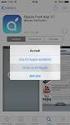 PREMESSA ISTRUZIONI PER L ATTIVAZIONE E LA REGISTRAZIONE DELLE UTENZE SUI SULL APPLICATIVO ALI Questo Dipartimento, al fine di standardizzare le modalità di inoltro delle domande attraverso l utilizzo
PREMESSA ISTRUZIONI PER L ATTIVAZIONE E LA REGISTRAZIONE DELLE UTENZE SUI SULL APPLICATIVO ALI Questo Dipartimento, al fine di standardizzare le modalità di inoltro delle domande attraverso l utilizzo
Manuale Utente di registrazione alla BDAP (Banca Dati delle Amministrazioni Pubbliche) Bilanci Armonizzati
 Manuale Utente di registrazione alla BDAP (Banca Dati delle Amministrazioni Pubbliche) Bilanci Armonizzati Versione 1.2 Roma, Novembre 2016 1 1 Indice 1 GENERALITA... 3 1.1. SCOPO DEL DOCUMENTO... 3 1.2.
Manuale Utente di registrazione alla BDAP (Banca Dati delle Amministrazioni Pubbliche) Bilanci Armonizzati Versione 1.2 Roma, Novembre 2016 1 1 Indice 1 GENERALITA... 3 1.1. SCOPO DEL DOCUMENTO... 3 1.2.
Manuale Utente Scrivania Misure Agevolazioni DGIAI - PMI VITTIME DI MANCATI PAGAMENTI -
 Manuale Utente Scrivania Misure Agevolazioni DGIAI - PMI VITTIME DI MANCATI PAGAMENTI - Sommario Manuale Utente Scrivania Misure Agevolazioni DGIAI... 1 - PMI VITTIME DI MANCATI PAGAMENTI -... 1 Modifica
Manuale Utente Scrivania Misure Agevolazioni DGIAI - PMI VITTIME DI MANCATI PAGAMENTI - Sommario Manuale Utente Scrivania Misure Agevolazioni DGIAI... 1 - PMI VITTIME DI MANCATI PAGAMENTI -... 1 Modifica
Come presentare una domanda di partecipazione a concorso
 Come presentare una domanda di partecipazione a concorso La pagina iniziale a cui accedere a tutti i concorsi attivi sul nuovo portale concorsi dell Università degli Studi di Firenze è https://sol.unifi.it/pao/.
Come presentare una domanda di partecipazione a concorso La pagina iniziale a cui accedere a tutti i concorsi attivi sul nuovo portale concorsi dell Università degli Studi di Firenze è https://sol.unifi.it/pao/.
Portale Fornitori: Guida all iscrizione
 Portale Fornitori: Guida all iscrizione PREMESSA_Obiettivo del documento Il presente documento ha lo scopo di supportare le Aziende nella fase di prima registrazione online sul Portale Fornitori di Wind
Portale Fornitori: Guida all iscrizione PREMESSA_Obiettivo del documento Il presente documento ha lo scopo di supportare le Aziende nella fase di prima registrazione online sul Portale Fornitori di Wind
SIFORM BORSE. 1 Informazioni generali
 SIFORM BORSE 1 Informazioni generali...1 1.1 Registrazione nuovo utente...2 2 Presentazione domande...3 2.1 Inserimento di una nuova azienda...9 2.2 Inserimento di una azienda presente nel data base...12
SIFORM BORSE 1 Informazioni generali...1 1.1 Registrazione nuovo utente...2 2 Presentazione domande...3 2.1 Inserimento di una nuova azienda...9 2.2 Inserimento di una azienda presente nel data base...12
MiBACT Servizio Civile Nazionale. Manuale Utente
 Manuale Utente Rev. 1.0 del 01/12/2016 Indice 1. INTRODUZIONE AL DOCUMENTO... 3 2. DESCRIZIONE DEL SISTEMA... 4 2.1. Registrazione... 4 2.2. Attivazione... 5 2.3. Domanda... 6 2.3.1. Dati anagrafici...
Manuale Utente Rev. 1.0 del 01/12/2016 Indice 1. INTRODUZIONE AL DOCUMENTO... 3 2. DESCRIZIONE DEL SISTEMA... 4 2.1. Registrazione... 4 2.2. Attivazione... 5 2.3. Domanda... 6 2.3.1. Dati anagrafici...
Area Gestione Reddituale 1. Campagna RED Italia. Manuale operativo della procedura di acquisizione
 1 Campagna RED Italia Manuale operativo della procedura di acquisizione Indirizzo e-mail: RedditiWeb@inps.it Versione: 1.0 Data: 2 Versioni Versione Data Descrizione Modifiche 1.0 04/07/2013 Prima versione
1 Campagna RED Italia Manuale operativo della procedura di acquisizione Indirizzo e-mail: RedditiWeb@inps.it Versione: 1.0 Data: 2 Versioni Versione Data Descrizione Modifiche 1.0 04/07/2013 Prima versione
Ministero dell Interno Dipartimento per le Libertà Civili e l Immigrazione
 Manuale utente Unione Europea Dipartimento per le Libertà Civili e l Immigrazione Fondo Europeo per i Rifugiati Fondo Europeo per i Rimpatri Fondo Europeo per l Integrazione di Cittadini di Paesi Terzi
Manuale utente Unione Europea Dipartimento per le Libertà Civili e l Immigrazione Fondo Europeo per i Rifugiati Fondo Europeo per i Rimpatri Fondo Europeo per l Integrazione di Cittadini di Paesi Terzi
Servizi per il cittadino: le richieste di prestazioni via Internet.
 Prestazioni a sostegno del reddito Servizi per il cittadino: le richieste di prestazioni via Internet. - Mobilità ordinaria 26/11/2013 Descrizione del servizio Premessa Questo servizio rende possibile
Prestazioni a sostegno del reddito Servizi per il cittadino: le richieste di prestazioni via Internet. - Mobilità ordinaria 26/11/2013 Descrizione del servizio Premessa Questo servizio rende possibile
GUIDA DETTAGLIATA PER LA COMPILAZIONE DELLA DOMANDA DI PARTECIPAZIONE AL CONCORSO, ATTRAVERSO IL SISTEMA STEP ONE
 CONCORSO PUBBLICO PER TITOLI ED ESAMI, PER IL RECLUTAMENTO COMPLESSIVE 200 (DUECENTO) UNITÀ DI PERSONALE DI RUOLO DI CATEGORIA D, POSIZIONE ECONOMICA D1 PRESSO LA REGIONE PUGLIA GUIDA DETTAGLIATA PER LA
CONCORSO PUBBLICO PER TITOLI ED ESAMI, PER IL RECLUTAMENTO COMPLESSIVE 200 (DUECENTO) UNITÀ DI PERSONALE DI RUOLO DI CATEGORIA D, POSIZIONE ECONOMICA D1 PRESSO LA REGIONE PUGLIA GUIDA DETTAGLIATA PER LA
INDICE. REGISTRAZIONE: pag. 1. PER UTENTI GIA REGISTRATI CHE HANNO DIMENTICATO USERNAME E PASSWORD pag. 4. INSERIMENTO DOMANDA: pag.
 COMUNE DI RAVENNA INDICE REGISTRAZIONE: pag. 1 PER UTENTI GIA REGISTRATI CHE HANNO DIMENTICATO USERNAME E PASSWORD pag. 4 INSERIMENTO DOMANDA: pag. 9 FASCIA DI PRECEDENZA pag. 13 ELENCO NIDI SCELTI pag.
COMUNE DI RAVENNA INDICE REGISTRAZIONE: pag. 1 PER UTENTI GIA REGISTRATI CHE HANNO DIMENTICATO USERNAME E PASSWORD pag. 4 INSERIMENTO DOMANDA: pag. 9 FASCIA DI PRECEDENZA pag. 13 ELENCO NIDI SCELTI pag.
FASI DA ESEGUIRE ON-LINE
 FASI DA ESEGUIRE ON-LINE a) registrazione del candidato mediante apposito link presente sul portale della Regione Basilicata e rilascio delle credenziali di accesso necessarie per procedere alla candidatura
FASI DA ESEGUIRE ON-LINE a) registrazione del candidato mediante apposito link presente sul portale della Regione Basilicata e rilascio delle credenziali di accesso necessarie per procedere alla candidatura
Premessa Requisiti necessari Accesso ai servizi Inviare una pratica online: Individuazione attività... 4
 Guida ai servizi SUED on-line Sommario Premessa... 2 Requisiti necessari... 2 Accesso ai servizi... 2 Inviare una pratica online:... 4 Individuazione attività... 4 Trattamento dei dati personali... 5 Inserimento
Guida ai servizi SUED on-line Sommario Premessa... 2 Requisiti necessari... 2 Accesso ai servizi... 2 Inviare una pratica online:... 4 Individuazione attività... 4 Trattamento dei dati personali... 5 Inserimento
Guida utente alla compilazione delle richieste di contributo on-line per le Associazioni dei Consumatori
 Guida Utente RCP3 Agenzia nazionale per l attrazione degli investimenti e lo sviluppo d impresa SpA Guida utente alla compilazione delle richieste di contributo on-line per le Associazioni dei Consumatori
Guida Utente RCP3 Agenzia nazionale per l attrazione degli investimenti e lo sviluppo d impresa SpA Guida utente alla compilazione delle richieste di contributo on-line per le Associazioni dei Consumatori
Guida Tecnica di compilazione
 Guida Tecnica di compilazione 1. Introduzione Per supportare operativamente le amministrazioni nell'attuazione della direttiva, il Dipartimento della Funzione Pubblica e il Dipartimento per le Pari Opportunità
Guida Tecnica di compilazione 1. Introduzione Per supportare operativamente le amministrazioni nell'attuazione della direttiva, il Dipartimento della Funzione Pubblica e il Dipartimento per le Pari Opportunità
RICHIESTA DEI VOUCHER FORMATIVI PER I LAVORATORI DELLE IMPRESE ADERENTI A FOR.TE AVVISO 1/16
 RICHIESTA DEI VOUCHER FORMATIVI PER I LAVORATORI DELLE IMPRESE ADERENTI A FOR.TE AVVISO 1/16 Manuale di utilizzo sistema informatico Revisione 1.0 del 09/11/2016 INDICE 1. REGISTRAZIONE E ACCESSO... 1
RICHIESTA DEI VOUCHER FORMATIVI PER I LAVORATORI DELLE IMPRESE ADERENTI A FOR.TE AVVISO 1/16 Manuale di utilizzo sistema informatico Revisione 1.0 del 09/11/2016 INDICE 1. REGISTRAZIONE E ACCESSO... 1
LINEE GUIDA e ISTRUZIONI TECNICHE
 Pag.1 di 21 Servizio attività ricreative e sportive LINEE GUIDA e ISTRUZIONI TECNICHE per la compilazione e gestione online delle domande di contributo www.fvgsport.it Pag.2 di 21 INDICE 1. Introduzione...3
Pag.1 di 21 Servizio attività ricreative e sportive LINEE GUIDA e ISTRUZIONI TECNICHE per la compilazione e gestione online delle domande di contributo www.fvgsport.it Pag.2 di 21 INDICE 1. Introduzione...3
SendMed Client v Manuale d uso-
 1/22 SendMed Client v. 1.0 -Manuale d uso- 2/22 Indice 1) Introduzione...3 2) Installazione...4 3) Prima dell avvio di SendMed Client...7 4) Primo Avvio: Inserimento dei Dati....8 5) Login SendMed...9
1/22 SendMed Client v. 1.0 -Manuale d uso- 2/22 Indice 1) Introduzione...3 2) Installazione...4 3) Prima dell avvio di SendMed Client...7 4) Primo Avvio: Inserimento dei Dati....8 5) Login SendMed...9
Assegno nucleo familiare WEB
 Assegno nucleo familiare WEB Introduzione all applicazione. A tutti i dipendenti sarà consentito, di effettuare la richiesta dell assegno per nucleo familiare tramite il web. Ottimizzate per un accesso
Assegno nucleo familiare WEB Introduzione all applicazione. A tutti i dipendenti sarà consentito, di effettuare la richiesta dell assegno per nucleo familiare tramite il web. Ottimizzate per un accesso
MANUALE UTENTE. Portale Web Scambio sul posto GSE IMPRESE DI VENDITA. stato documento draft approvato consegnato
 MANUALE UTENTE Portale Web Scambio sul posto GSE IMPRESE DI VENDITA stato documento draft approvato consegnato Riferimento Versione 2.0 Creato 03/09/2009 INDICE 1. SCOPO DEL DOCUMENTO... 3 1.1 Ambito di
MANUALE UTENTE Portale Web Scambio sul posto GSE IMPRESE DI VENDITA stato documento draft approvato consegnato Riferimento Versione 2.0 Creato 03/09/2009 INDICE 1. SCOPO DEL DOCUMENTO... 3 1.1 Ambito di
Manuale Utente. di registrazione alla BDAP. (Banca Dati delle Amministrazioni Pubbliche) Bilanci Armonizzati. Versione 1.0
 Manuale Utente di registrazione alla BDAP (Banca Dati delle Amministrazioni Pubbliche) Bilanci Armonizzati Versione 1.0 Roma, Settembre 2016 1 1 Indice 1 GENERALITA... 3 1.1. SCOPO DEL DOCUMENTO... 3 1.2.
Manuale Utente di registrazione alla BDAP (Banca Dati delle Amministrazioni Pubbliche) Bilanci Armonizzati Versione 1.0 Roma, Settembre 2016 1 1 Indice 1 GENERALITA... 3 1.1. SCOPO DEL DOCUMENTO... 3 1.2.
Nuova versione ComUnica e StarWeb CONTROLLI INAIL
 Nuova versione ComUnica 1.1.32 e StarWeb 3.2.4 CONTROLLI INAIL (marzo 2010) 11/03/2010 top^ pag. 1 di 13 Indice generale 1Nuova versione ComUnica - Controlli INAIL...3 1.1Iscrizioni INAIL...3 1.2Variazioni
Nuova versione ComUnica 1.1.32 e StarWeb 3.2.4 CONTROLLI INAIL (marzo 2010) 11/03/2010 top^ pag. 1 di 13 Indice generale 1Nuova versione ComUnica - Controlli INAIL...3 1.1Iscrizioni INAIL...3 1.2Variazioni
Assegno nucleo familiare WEB
 Assegno nucleo familiare WEB Introduzione all applicazione. A tutti i dipendenti sarà consentito, di effettuare la richiesta dell assegno per nucleo familiare tramite il web. Ottimizzate per un accesso
Assegno nucleo familiare WEB Introduzione all applicazione. A tutti i dipendenti sarà consentito, di effettuare la richiesta dell assegno per nucleo familiare tramite il web. Ottimizzate per un accesso
TUTORIAL ISI Inserimento dati azienda da parte del consulente
 TUTORIAL ISI Inserimento dati azienda da parte del consulente Slide 1 Introduzione 00:00:05 Introduzione Slide 2 Introduzione 00:00:30 Introduzione Slide 3 Introduzione 00:00:14 Benvenuto! Questo tutorial
TUTORIAL ISI Inserimento dati azienda da parte del consulente Slide 1 Introduzione 00:00:05 Introduzione Slide 2 Introduzione 00:00:30 Introduzione Slide 3 Introduzione 00:00:14 Benvenuto! Questo tutorial
Business Community Confindustria
 Portale Business Community Confindustria per le Associazioni come assistere le aziende 1 per le Associazioni Confindustria Il portale BCC è un portale di business e, come tale, accessibile solo da utenti
Portale Business Community Confindustria per le Associazioni come assistere le aziende 1 per le Associazioni Confindustria Il portale BCC è un portale di business e, come tale, accessibile solo da utenti
Credito Imposta - Guida all uso del Sistema Informativo per l invio dell Attestazione di spesa v1
 Avviso Pubblico 1/2012 Credito Imposta Guida all uso del Sistema Informativo per l invio dell Attestazione di spesa Guida all uso del Sistema Informativo per l invio dell Attestazione di spesa 1. 1. Premessa
Avviso Pubblico 1/2012 Credito Imposta Guida all uso del Sistema Informativo per l invio dell Attestazione di spesa Guida all uso del Sistema Informativo per l invio dell Attestazione di spesa 1. 1. Premessa
Manuale Utente Scrivania Misure Agevolazioni DGIAI Sommario
 Manuale Utente Scrivania Misure Agevolazioni DGIAI Sommario Manuale Utente Scrivania Misure Agevolazioni DGIAI... 1 Modifica Profilo... 2 Gestione Deleghe... 3 Home Page... 4 Creazione Istanza... 4 Esito
Manuale Utente Scrivania Misure Agevolazioni DGIAI Sommario Manuale Utente Scrivania Misure Agevolazioni DGIAI... 1 Modifica Profilo... 2 Gestione Deleghe... 3 Home Page... 4 Creazione Istanza... 4 Esito
ISCRIZIONI ON-LINE MANUALE D USO
 COMUNE DI RAVENNA AREA ISTRUZIONE E INFANZIA Servizio Diritto allo Studio ISCRIZIONI ON-LINE MANUALE D USO ISCRIZIONE AI SERVIZI DI: RISTORAZIONE SCOLASTICA presso le scuole dell'infanzia statali, le scuole
COMUNE DI RAVENNA AREA ISTRUZIONE E INFANZIA Servizio Diritto allo Studio ISCRIZIONI ON-LINE MANUALE D USO ISCRIZIONE AI SERVIZI DI: RISTORAZIONE SCOLASTICA presso le scuole dell'infanzia statali, le scuole
REGISTRI DIDATTICI CORSI DI LAUREA E LAUREA MAGISTRALI
 REGISTRI DIDATTICI CORSI DI LAUREA E LAUREA MAGISTRALI Guida per i docenti Versione 2.0 Sommario 1. INTRODUZIONE E ACCESSO 3 1.1. INFORMAZIONI GENERALI 4 1.2. VISUALIZZAZIONE DELLE ATTIVITÀ SU CUI REDIGERE
REGISTRI DIDATTICI CORSI DI LAUREA E LAUREA MAGISTRALI Guida per i docenti Versione 2.0 Sommario 1. INTRODUZIONE E ACCESSO 3 1.1. INFORMAZIONI GENERALI 4 1.2. VISUALIZZAZIONE DELLE ATTIVITÀ SU CUI REDIGERE
Aiuto in conto interessi alle Piccole e Medie Imprese agricole per favorire l accesso al credito. Deliberazione G.R. 63/16 del 25/11/2016.
 Aiuto in conto interessi alle Piccole e Medie Imprese agricole per favorire l accesso al credito. Deliberazione G.R. 63/16 del 25/11/2016. ISTRUZIONI DI COMPILAZIONE DELLA DOMANDA ON LINE Per caricare
Aiuto in conto interessi alle Piccole e Medie Imprese agricole per favorire l accesso al credito. Deliberazione G.R. 63/16 del 25/11/2016. ISTRUZIONI DI COMPILAZIONE DELLA DOMANDA ON LINE Per caricare
GUIDA ALL UTILIZZO DELLA PROCEDURA DI REGISTRAZIONE AL CENTRO SERVIZI CASA E OPERE PUBBLICHE
 Regione Lombardia Direzione Generale Casa e Opere Pubbliche GUIDA ALL UTILIZZO DELLA PROCEDURA DI REGISTRAZIONE AL CENTRO SERVIZI CASA E OPERE PUBBLICHE Guida alla procedura di registrazione Pagina 1 di
Regione Lombardia Direzione Generale Casa e Opere Pubbliche GUIDA ALL UTILIZZO DELLA PROCEDURA DI REGISTRAZIONE AL CENTRO SERVIZI CASA E OPERE PUBBLICHE Guida alla procedura di registrazione Pagina 1 di
ISCRIZIONI ON-LINE MANUALE D USO
 COMUNE DI RAVENNA AREA ISTRUZIONE E INFANZIA Servizio Nidi e Scuole dell Infanzia Ufficio Gestione Servizi 0-6 e Iscrizioni ISCRIZIONI ON-LINE MANUALE D USO INDICE REGISTRAZIONE: pag. 1 PER UTENTI GIA
COMUNE DI RAVENNA AREA ISTRUZIONE E INFANZIA Servizio Nidi e Scuole dell Infanzia Ufficio Gestione Servizi 0-6 e Iscrizioni ISCRIZIONI ON-LINE MANUALE D USO INDICE REGISTRAZIONE: pag. 1 PER UTENTI GIA
TRASPORTO TRANFRONTALIERO
 CASO D USO: TRASPORTO TRANFRONTALIERO Versione del 10 aprile 2017 www.sistri.it SOMMARIO IL TRASPORTO TRANSFRONTALIERO 3 IMPORTAZIONE DEI RIFIUTI DALL ESTERO - COMPILARE LA SCHEDA SISTRI PER CONTO DEL
CASO D USO: TRASPORTO TRANFRONTALIERO Versione del 10 aprile 2017 www.sistri.it SOMMARIO IL TRASPORTO TRANSFRONTALIERO 3 IMPORTAZIONE DEI RIFIUTI DALL ESTERO - COMPILARE LA SCHEDA SISTRI PER CONTO DEL
SINTESI. Comunicazioni Vardatori. Istruzioni per la compilazione del modulo Vardatore (per Istituti Scolastici)
 SINTESI Comunicazioni Vardatori Istruzioni per la compilazione del modulo Vardatore (per Istituti Scolastici) realizzato in data 23 settembre 2008- (ver. COB 3.14.00) rev. 01 del 02 ottobre 2008 http://sintesi.provincia.taranto.it/portale
SINTESI Comunicazioni Vardatori Istruzioni per la compilazione del modulo Vardatore (per Istituti Scolastici) realizzato in data 23 settembre 2008- (ver. COB 3.14.00) rev. 01 del 02 ottobre 2008 http://sintesi.provincia.taranto.it/portale
6. Gestione delle pratiche
 6. Gestione delle pratiche 6.1 Istruzioni per l utente (richiedente) 6.1.1 Registrazione utente La registrazione di un nuovo utente può avvenire: Cliccando sulla voce Registrati presente in tutte le sezioni
6. Gestione delle pratiche 6.1 Istruzioni per l utente (richiedente) 6.1.1 Registrazione utente La registrazione di un nuovo utente può avvenire: Cliccando sulla voce Registrati presente in tutte le sezioni
Guida operativa richiesta certificato congruità (1.0)
 Guida operativa richiesta certificato congruità (1.0) Per poter accedere alla nuova procedura di richiesta del certificato di congruità cliccare sul bottone evidenziato dal menu iniziale della nuova Area
Guida operativa richiesta certificato congruità (1.0) Per poter accedere alla nuova procedura di richiesta del certificato di congruità cliccare sul bottone evidenziato dal menu iniziale della nuova Area
Veneto Lavoro via Ca' Marcello 67/b, Venezia-Mestre tel.: 041/ fax: 041/
 Veneto Lavoro via Ca' Marcello 67/b, 30172 Venezia-Mestre tel.: 041/2919311 fax: 041/2919312 INDICE 1. INTRODUZIONE... 3 1.1 SCADENZA... 3 1.2 CAUSALE DA UTILIZZARE... 3 2. MODALITÀ OPERATIVE DI COMUNICAZIONE
Veneto Lavoro via Ca' Marcello 67/b, 30172 Venezia-Mestre tel.: 041/2919311 fax: 041/2919312 INDICE 1. INTRODUZIONE... 3 1.1 SCADENZA... 3 1.2 CAUSALE DA UTILIZZARE... 3 2. MODALITÀ OPERATIVE DI COMUNICAZIONE
Supporto Operativo. Richiesta Assegni di Studio per i figli dei dipendenti tramite applicazione on-line
 Supporto Operativo Richiesta Assegni di Studio per i figli dei dipendenti tramite applicazione on-line Argomento Supporto nell utilizzo dell applicazione per la richiesta degli Assegni di Studio Data 22/07/2009
Supporto Operativo Richiesta Assegni di Studio per i figli dei dipendenti tramite applicazione on-line Argomento Supporto nell utilizzo dell applicazione per la richiesta degli Assegni di Studio Data 22/07/2009
FONTUR MANUALE UTENTE
 FONTUR MANUALE UTENTE Si accede all Area riservata aziende del portale istituzionale del fondo www.fontur.it attraverso lo username e la password inviati via mail. Fig.1 Se non si è ancora in possesso
FONTUR MANUALE UTENTE Si accede all Area riservata aziende del portale istituzionale del fondo www.fontur.it attraverso lo username e la password inviati via mail. Fig.1 Se non si è ancora in possesso
POLIS Scheda Professionalità Aspiranti Docenti
 2012 POLIS Scheda Professionalità Aspiranti Docenti 09 Ottobre 2012 INDICE 1 INTRODUZIONE ALL USO DELLA GUIDA... 3 1.1 SIMBOLI USATI E DESCRIZIONI... 3 2 COMPILAZIONE ON LINE DELLA SCHEDA PROFESSIONALITÀ
2012 POLIS Scheda Professionalità Aspiranti Docenti 09 Ottobre 2012 INDICE 1 INTRODUZIONE ALL USO DELLA GUIDA... 3 1.1 SIMBOLI USATI E DESCRIZIONI... 3 2 COMPILAZIONE ON LINE DELLA SCHEDA PROFESSIONALITÀ
Cassetto Professionisti. Cassetto Previdenziale per Liberi Professionisti iscritti alla Gestione Separata
 Cassetto Previdenziale per Liberi Professionisti iscritti alla Gestione Separata 1 Introduzione Cassetto Previdenziale per Liberi Professionisti iscritti alla Gestione Separata Nell ambito dei processi
Cassetto Previdenziale per Liberi Professionisti iscritti alla Gestione Separata 1 Introduzione Cassetto Previdenziale per Liberi Professionisti iscritti alla Gestione Separata Nell ambito dei processi
Sistema Informativo del Turismo
 INSERIMENTO DELLA MOVIMENTAZIONE TRAMITE I FILE C59 Novembre 2009 ESEMPIO VIA PROVA, 1 ESEMPIO VIA PROVA, 1 La pagina successiva presenta in alto i dati dell esercizio alberghiero che stiamo utilizzando;
INSERIMENTO DELLA MOVIMENTAZIONE TRAMITE I FILE C59 Novembre 2009 ESEMPIO VIA PROVA, 1 ESEMPIO VIA PROVA, 1 La pagina successiva presenta in alto i dati dell esercizio alberghiero che stiamo utilizzando;
GUIDA APPLICATIVA VERSIONE 1.0 INTERVENTI PATRONATO PATRONATO NAZIONALE
 GUIDA APPLICATIVA PATRONATO NAZIONALE VERSIONE 1.0 PATRONATO NAZIONALE INDICE DEL DOCUMENTO 1. Interventi Patronato... 3 2. Storico delle versioni... 4 3. Modalità d'uso - Patronato Nazionale... 5 4. Home
GUIDA APPLICATIVA PATRONATO NAZIONALE VERSIONE 1.0 PATRONATO NAZIONALE INDICE DEL DOCUMENTO 1. Interventi Patronato... 3 2. Storico delle versioni... 4 3. Modalità d'uso - Patronato Nazionale... 5 4. Home
Guida alla variazione dei dati e alla compilazione della Scheda per il mantenimento requisiti di iscrizione nel Registro regionale
 Guida alla variazione dei dati e alla compilazione della Scheda per il mantenimento requisiti di iscrizione nel Registro regionale Come ogni anno le associazioni iscritte ai registri del volontariato e
Guida alla variazione dei dati e alla compilazione della Scheda per il mantenimento requisiti di iscrizione nel Registro regionale Come ogni anno le associazioni iscritte ai registri del volontariato e
SEGNALAZIONI STUDI DI SETTORE UNICO 2012 GUIDA OPERATIVA VERSIONE 1.0
 SEGNALAZIONI STUDI DI SETTORE UNICO 2012 GUIDA OPERATIVA VERSIONE 1.0 Introduzione Profilo utente Acquisizione nuova segnalazione Modifica della segnalazione Cancellazione di una segnalazione Stampa della
SEGNALAZIONI STUDI DI SETTORE UNICO 2012 GUIDA OPERATIVA VERSIONE 1.0 Introduzione Profilo utente Acquisizione nuova segnalazione Modifica della segnalazione Cancellazione di una segnalazione Stampa della
SICUREZZA E SALUTE. Scaricare lettera contenente nominativi RLST
 ABACO fornisce le possibilità di: Compilare il modulo sic.01 Stampare il modulo compilato e allegare la versione definitiva sottoscritta Allegare la documentazione necessaria Scaricare lettera contenente
ABACO fornisce le possibilità di: Compilare il modulo sic.01 Stampare il modulo compilato e allegare la versione definitiva sottoscritta Allegare la documentazione necessaria Scaricare lettera contenente
Guida Quiz Patenti Nautiche
 Versione n. Pagina n. Motivo della revisione Data 1.0 Tutte Prima Emissione 26/09/2011 2.0 pagg. 10-15 realizzazione nuova funzionalità Dettaglio esame 31/10/2011 Versione n. Redazione Verifica Approvazione
Versione n. Pagina n. Motivo della revisione Data 1.0 Tutte Prima Emissione 26/09/2011 2.0 pagg. 10-15 realizzazione nuova funzionalità Dettaglio esame 31/10/2011 Versione n. Redazione Verifica Approvazione
SPORTELLO UNICO PREVIDENZIALE Per la richiesta del Documento Unico di Regolarità Contributiva (DURC) E Denuncia di Nuovo Lavoro per l Inail (DNL)
 SPORTELLO UNICO PREVIDENZIALE Per la richiesta del Documento Unico di Regolarità Contributiva (DURC) E Denuncia di Nuovo Lavoro per l Inail (DNL) Manuale Stazione Appaltante (vers. 3.5) Sommario 1 INTRODUZIONE...
SPORTELLO UNICO PREVIDENZIALE Per la richiesta del Documento Unico di Regolarità Contributiva (DURC) E Denuncia di Nuovo Lavoro per l Inail (DNL) Manuale Stazione Appaltante (vers. 3.5) Sommario 1 INTRODUZIONE...
ACCESSO AL PORTALE INTERNET GSE
 ACCESSO AL PORTALE INTERNET GSE Guida d uso per la registrazione e l accesso Ver 3.3 del 16/12/2015 Ver. 3.3 del 16/12/2015 Pag. 1 di 18 Sommario 1. Registrazione sul portale GSE... 3 2. Accesso al Portale...
ACCESSO AL PORTALE INTERNET GSE Guida d uso per la registrazione e l accesso Ver 3.3 del 16/12/2015 Ver. 3.3 del 16/12/2015 Pag. 1 di 18 Sommario 1. Registrazione sul portale GSE... 3 2. Accesso al Portale...
SIFORM Manuale per la presentazione delle BORSE
 SIFORM Manuale per la presentazione delle BORSE 1 Presentazione domande... 2 1.1 Inserimento impresa... 9 1 1 Presentazione domande Per creare una nuova domanda occorre selezionare il link Presentazione
SIFORM Manuale per la presentazione delle BORSE 1 Presentazione domande... 2 1.1 Inserimento impresa... 9 1 1 Presentazione domande Per creare una nuova domanda occorre selezionare il link Presentazione
